CardioPerfect Workstation SpiroPerfect-modulen - Användarhandbok
|
|
|
- Linnéa Lundberg
- för 9 år sedan
- Visningar:
Transkript
1 Welch Allyn, Inc State Street Road Skaneateles Falls, NY USA DIR Ver. G
2 Upphovsrätt Copyright 2014, Welch Allyn. Med ensamrätt. Som stöd för den avsedda användningen av produkten som beskrivs i denna publikation får köparen av produkten kopiera denna publikation endast för intern distribution från det media som tillhandahålls av Welch Allyn. Det är inte tillåtet att i någon form översätta, reproducera eller kopiera denna handbok eller delar av den utan föregående skriftligt tillstånd från Welch Allyn. Welch Allyn ansvarar inte för skada på någon person eller för obehörig eller oriktig användning av produkter som kan förekomma om produkten inte används i enlighet med instruktioner, försiktighetsvarningar, varningar eller det användningsområde som anges i den här handboken. Otillåten kopiering av denna publikation är inte bara ett brott mot upphovsrätten, utan kan också försvåra för Welch Allyn att tillhandahålla tillförlitlig och uppdaterad information till användarna. Welch Allyn, CardioPerfect Workstation och SpiroPerfect är registrerade varumärken som tillhör Welch Allyn. Programvaran i denna produkt omfattas av Copyright 2014, Welch Allyn. Med ensamrätt. Programvaran skyddas av amerikanska copyright-lagar (USA) och internationella fördragsbestämmelser som är tillämpliga över hela världen. Enligt sådana lagar har licensinnehavaren rätt att använda den kopia av programvaran som ingår i det ursprungliga distributionsmediet. Programvaran får inte kopieras, dekompileras, utsättas för reverse-engineering, disassembleras eller på annat sätt omvandlas till en form som människan kan uppfatta. Detta är inte någon försäljning av programvaran eller en kopia av programvaran. All rätt, äganderätt och ägarskap av programvaran tillhör Welch Allyn. Informationen i denna handbok kan ändras utan föregående meddelande. Alla ändringar kommer att ske i överensstämmelse med myndighetskrav som styr tillverkning av medicinsk utrustning. Användarens ansvar Denna produkt är utformad för att fungera i överensstämmelse med beskrivningen i denna handbok och medföljande etiketter och bipacksedlar när den monteras, handhas, underhålls och repareras i enlighet med tillhandahållna anvisningar. En bristfällig produkt får inte användas. Delar som är trasiga, tydligt slitna, saknas eller är ofullständiga, förvrängda eller smittade ska omedelbart ersättas. Om reparation eller utbyte skulle behövas, rekommenderar vi att service utförs vid närmaste godkända serviceavdelning. Användaren av produkten ansvarar ensam för eventuell felfunktion som orsakas av oriktig användning, felaktigt underhåll, oriktig reparation, skada eller modifiering som utförts av någon annan än Welch Allyn eller dess auktoriserade servicepersonal. Tillbehör Garantin som lämnas av Welch Allyn gäller endast om du använder tillbehör och utbytesdelar godkända av Welch Allyn. Se upp Användning av andra tillbehör än de som rekommenderas av Welch Allyn kan äventyra produktens funktionalitet. DIR Ver. G 2 / 97
3 Garanti, service och reservdelar CardioPerfect Workstation Garanti Alla garantireparationer på produkterna måste utföras eller godkännas av Welch Allyn. Garantin gäller inte om reparationer utförts av obehöriga. Vidare får reparationer av produkten, oavsett om de täcks av garantin eller ej, endast utföras av servicepersonal som certifierats av Welch Allyn. Support och reservdelar Om produkten inte fungerar korrekt eller om du behöver support, service eller reservdelar ber vi dig kontakta det av Welch Allyns tekniska supportcenter som finns närmast dig. USA Kanada Latinamerika (+1) Sydafrika (+27) Europeisk (+353) Australien (+61) telefoncentral Storbritannien (+44) Singapore (+65) Frankrike (+33) Japan (+81) Tyskland Nederländerna (+49) (+31) Kina Sverige (+86) (+46) Innan du kontaktar Welch Allyn är det bra att försöka framkalla problemet igen. Kontrollera också alla tillbehör så att inte de orsakar problemet. Ha följande uppgifter till hands när du ringer: Produktnamn och modellnummer samt en fullständig beskrivning av problemet. Produktens serienummer (om tillämpligt). Fullständigt namn, adress och telefonnummer till din institution. Inköpsordernummer (eller bankkortsnummer) om det gäller reservdelar eller reparationer som inte täcks av garantin. Reserv- eller utbytesdelens nummer om det gäller reservdelsbeställning. Reparationer Om produkten behöver service som täcks av garantin, som täcks av en utökad garanti eller som inte täcks av garantin ber vi dig först ta kontakt med närmaste tekniska Welch Allyn-supportcenter. Vår personal hjälper dig då att felsöka problemet och försöker på bästa sätt att lösa problemet per telefon så att du eventuellt inte behöver returnera produkten. Om det inte lyckas utan produkten måste returneras, noterar vår personal all nödvändig information. Du får också korrekt returadress och ett RMA-nummer (Return Material Authorization) som behövs vid returer. Du måste alltid få ett RMA-nummer innan du returnerar någonting. Obs! Welch Allyn accepterar inte produktreturer som saknar RMA-nummer. Förpackningsanvisningar Om du måste returnera en vara för service ber vi dig följa nedanstående rekommenderade förpackningsanvisningar: Ta bort alla slangar, kablar, sensorer, strömsladdar och tillbehörsprodukter (beroende på vad som är tillämpligt) innan du förpackar enheten, såvida du inte misstänker att det är något av tillbehören som orsakar problemet. Använd alltid originalemballaget om möjligt. Bifoga en följesedel och RMA-numret som du har fått av Welch Allyn. Allt returgods bör försäkras. Om produkten försvinner eller skadas under transporten är det avsändaren som anmäler ersättningskrav. DIR Ver. G 3 / 97
4 Meddelande om begränsad garanti Welch Allyn, Inc. garanterar under 1 år efter inköpsdatum att den datorbaserade SpiroPerfect-spirometer som du har köpt (Produkten) uppfyller de specifikationer som Produkten är märkt med och att den är fri från material- och tillverkningsfel. För tillbehör som används tillsammans med produkten lämnas en garanti på 90 dagar efter inköpsdatum. Sådana tillbehör omfattar: flödesomvandlare för engångsbruk, tryckslang och näsklämma. Inköpsdatumet är: 1) det datum som anges i våra handlingar, om du har köpt produkten direkt från oss, 2) det datum som anges på det garantikort som vi ber dig att skicka till oss, eller 3) om garantikortet inte skickas in, 120 dagar efter det datum då produkten såldes till den återförsäljare av vilken produkten köptes, enligt våra handlingar. Denna garanti täcker inte skador orsakade av: 1) transportskador, 2) användning eller underhåll i strid med anvisningar enligt märkning, 3) ändring eller reparation utförd av personer som inte har auktoriserats av Welch Allyn och 4) olyckshändelse. Du åtar dig allt ansvar för användningen av denna produkt med maskinvara eller programvara som inte uppfyller systemkraven i produktdokumentationen. Om en produkt eller ett tillbehör som täcks av denna garanti bedöms vara defekt på grund av fel i material, komponenter eller arbete, och om garantianspråket har gjorts inom den garantitid som anges ovan, kommer Welch Allyn att på lämpligt sätt reparera eller byta ut den defekta produkten eller tillbehöret utan kostnad. Du måste få bekräftelse om produktåtersändande från Welch Allyn innan du skickar produkten för reparation till Welch Allyns serviceställe. DENNA GARANTI GÄLLER I STÄLLET FÖR ALLA ANDRA GARANTIER, SÅVÄL UTTRYCKLIGA SOM UNDERFÖRSTÅDDA, INKLUSIVE MEN INTE BEGRÄNSAT TILL UNDERFÖRSTÅDDA GARANTIER AVSEENDE SÄLJBARHET ELLER LÄMPLIGHET FÖR ETT VISST ÄNDAMÅL. WELCH ALLYNS ÅTAGANDE ENLIGT DENNA GARANTI ÄR BEGRÄNSAT TILL REPARATION ELLER UTBYTE AV DEFEKTA PRODUKTER. WELCH ALLYN ÄR INTE ANSVARIGT FÖR NÅGRA INDIREKTA SKADOR ELLER FÖLJDSKADOR SOM ORSAKAS AV ETT PRODUKTFEL SOM TÄCKS AV GARANTIN. DIR Ver. G 4 / 97
5 Innehållsförteckning 1 Inledning Om handboken Symboler Använda spirometern på ett säkert sätt Produktöversikt Funktioner Allmän information Välkommen Användningsområde/indikationer Kontraindikationer Viktiga överväganden Installera SpiroPerfect-spirometern Så här konfigurerar du Welch Allyn CardioPerfect Workstation Spirometerfönstret Anpassa spirometrimodulen Fliken Allmänt Fliken Visar Fliken Parametrar Fliken Utskrift Fliken Inspelning Anpassa filen spiro.txt Lufttrycksdata / Temperatur, luftfuktighet och lufttryck Varför Workstation behöver informationen i Lufttrycksdata När lufttrycksdata ska justeras Så här justerar du Lufttrycksdata Kalibrering av flödessensor Förbereda kalibrering Kalibreringen Visa kalibreringsresultaten Felmeddelanden som visas vid misslyckad kalibrering Kalibreringslogg DIR Ver. G 5 / 97
6 8 Utföra spirometritester Utföra ett spirometritest Animeringar Patientprocedurer Radera ett test Lägga till eller ändra information i funktionen Kommentar Visa spirometritester Visa en spirometritest Ange bästa test Visa och lägga till information i ett test Testlägen och flikar Vanliga funktioner för varje flik Parameteryta Tolkningsyta Fliken FVC Fliken VC Fliken MVV Fliken Trend Fliken Mätvärden Jämföra tester Tolka spirometritester Ändra och bekräfta en tolkning Automatisk tolkning Visa tolkningshistorik Omtolka ett spirometritest Omberäkna referensvärde Skriva ut spirometritester Skriva ut rapporter Utskriftsformat för rapporter Förhandsgranska en utskrift Detaljerad utskrift av rapporter DIR Ver. G 6 / 97
7 12 Referensvärden Normprofiler Normrelaterade kliniska studier Normextrapolering Sammansatta normvärden Lungålder Korrigering utifrån etniskt ursprung Att förstå tolkningsresultaten Försöksacceptabilitet Reproducerbarhet för en testfas Reverserbarhet (respons på bronkdilaterare) Referenser Underhåll av Welch Allyn-spirometern Underhåll av sensorn Rengöra spirometern Rengöring av kalibreringssprutan Beställningsinformation för utbytesdelar Felsökning Specifikationer Statutory and Regulatory Requirements Vägledning och tillverkarens försäkran Spiro Perfect VCT Ansluta flödessensorn till datorn Konfigurera Welch Allyn CardioPerfect Workstation Förbereda flödessensorn Underhålla flödessensorn Felsökning Kortkommandon Ordlista DIR Ver. G 7 / 97
8 1 Inledning 1.1 Om handboken Denna handbok är skriven för vårdpersonal som utför lungfunktionstester. Användaren ska vara väl förtrogen med mätningarna och den kliniska betydelsen av basprodukter för spirometri. Vårdgivaren måste känna till hur man på rätt sätt handleder patienten och ska dessutom kunna känna igen godkända vågformer och veta om resultaten är reproducerbara eller ej samt om de uppfyller ATS-kriterierna eller ej. Sjukhusets biomedicinska personal/it-supportpersonal behöver grundläggande kunskaper samt även kunskaper om underhåll och service av datorstyrningar/datorplattformar. Användarna bör genomgå en certifierad utbildning i spirometri. De anvisningar som lämnas här är endast avsedda som vägledning och ska inte användas för utbildning av tekniker. Definitioner av särskilda termer och förkortningar som rör spirometri finns i Ordlista. Innan spirometern används ska alla användare och tekniker ha läst och förstått denna handbok och all annan information som medföljer SpiroPerfect-spirometrialternativet och CardioPerfect Workstation. Obs! Denna handbok kompletterar handboken till CardioPerfect Workstation som benämns CardioPerfect Workstation Användarhandbok. Information som är gemensam för funktionerna i arbetsstationen och för spirometrin till exempel anvisningar för hur man navigerar genom menyerna eller söker patientdata finns i handboken för CardioPerfect Workstation. Läs noga alla säkerhetsåtgärder och varningar för denna enhet innan enheten och den medföljande programvaran används. Vi på Welch Allyn strävar efter att tillhandahålla produkter som är säkra för våra kunder. Användaren ansvarar för att de säkerhetsföreskrifter som anges i denna handbok följs för sin egen säkerhet och för skydd av patienten. Observera särskilt de säkerhetsföreskrifter och försiktighetsåtgärder som beskrivs i Använda spirometern på ett säkert sätt på sidan 10. DIR Ver. G 8 / 97
9 1.2 Symboler De symboler som visas nedan kan förekomma på spirometerns delar, på emballaget, på ytterförpackningen eller i denna handbok. VARNING SE UPP Säkerhetssymboler En säkerhetssymbol på enheten betyder att det finns specifika varningar eller säkerhetsåtgärder som gäller för enheten, och som inte på annat sätt framgår av etiketten på enheten. En VARNING i den här handboken anger tillstånd eller rutiner som kan leda till sjukdom, skada eller dödsfall om de fortsätts eller inte omedelbart korrigeras. Texten SE UPP anger tillstånd eller rutiner som kan skada utrustningen om de fortsätts eller inte omedelbart korrigeras. Engångsartikel återanvändes ej Skyddad mot intrång av fasta främmande föremål 12,5 mm diameter, inte skyddad mot intrång av vatten. Symboler för transport, förvaring och miljö ÅÅÅÅ-MM Används senast Skyddas mot solljus Begränsat antal vid stapling Produkten får inte kasseras bland osorterat avfall. Förbered produkten för återanvändning eller separat insamling enligt anvisningarna i Europaparlamentets och Europeiska rådets direktiv 2002/96/EG om avfall som utgörs av eller innehåller elektriska eller elektroniska produkter (WEEE). Om produkten är förorenad gäller inte direktivet. Kontakta Welch Allyns kundservice om du behöver mer detaljerad information angående avfallshanteringen. Telefonnummer finns på sidan 3. Certifieringssymboler 0297 Uppfyller de viktigaste kraven i EG-direktivet om medicintekniska produkter 93/42/EEG Auktoriserad representant inom Europeiska gemenskapen DIR Ver. G 9 / 97
10 1.3 Använda spirometern på ett säkert sätt Innan du använder eller underhåller spirometern måste du ha läst och förstått följande information om säkerheten. VARNING: VARNING Utför inte ett spirometritest om patienten har något av följande tillstånd: hemoptys av okänt ursprung (forcerad utandning kan göra det underliggande tillståndet värre); pneumotorax; instabil kardiovaskulär status (forcerad utandning kan förvärra kärlkrampen eller leda till blodtrycksförändringar) eller nyligen inträffad hjärtinfarkt eller lungembolus; torakala, abdominala eller cerebrala aneurysmer (risk för bristning orsakad av ökat torakalt tryck); nyligen genomgången ögonkirurgi (t.ex. katarakt); akut sjukdomsprocess som skulle kunna störa genomförandet av testet (t.ex. illamående eller kräkning); nyligen genomgånget torakalt eller abdominalt kirurgiskt ingrepp. VARNING Spirometern samlar in och presenterar data som avspeglar patientens fysiologiska tillstånd. Dessa data kan vara användbara vid fastställande av en diagnos om de granskas av en tränad läkare eller kliniker. Patientens diagnos ska emellertid inte grundas enbart på dessa uppgifter. VARNING Läkaren ansvarar för att säkerställa att spirometritesterna administreras, utvärderas och tolkas på rätt sätt för att riskerna för en felaktig diagnos ska bli så små som möjligt. VARNING Patienten kan känna sig svimfärdig, bli yr eller till och med svimma under en spirometrimätning. Iakttag patienten noga. Om patienten väljer att stå upp under testet ska en stol finnas omedelbart bakom honom eller henne. Om det finns anledning till oro ska testet avbrytas och lämplig åtgärd vidtas. VARNING Förhindra korskontamination genom att aldrig försöka rengöra flödesomvandlarna och näsklämmorna. Kassera dessa artiklar efter varje patient. VARNING American Thoracic Society (ATS) rekommenderar att handskar används när flödesomvandlare för engångsbruk byts och att man tvättar händerna efter att ha vidrört dem. DIR Ver. G 10 / 97
11 VARNING: Enheterna i CardioPerfect-familjen ingår som en integrerad del i ett persondatorbaserat diagnostiskt system. För att systemet ska fungera på ett säkert och pålitligt sätt måste användaren följa alla varningsmeddelanden. Persondatorn (som är icke-medicinsk elektrisk utrustning) ska placeras utanför patientmiljön (se IEC ). Den persondator som används ska överensstämma med tillämplig säkerhetsstandard för icke-medicinteknisk elektrisk utrustning (IEC eller nationella varianter) och användning av en isolationstransformator rekommenderas. Den persondator som används ska överensstämma med tillämplig standard för elektromagnetisk kompatibilitet (EMC) för icke-medicinteknisk elektrisk utrustning (CISPR 22/24 - FCC Part 15 CE eller motsvarande nationella varianter). Om persondatorn måste placeras i patientmiljön ansvarar användaren för att se till att systemet uppfyller en säkerhetsnivå som motsvarar IEC VARNING Färgskrivare samt färgutskrift rekommenderas för utskrift av spirometrirapporter. Utskrift med monokrom skrivare eller i svartvitt kan leda till förväxlingar eftersom det kan vara svårt att se vilken kurva som är Före och vilken som är Efter. SE UPP Tryckslangen eller sensorn får inte rengöras. Instängd fukt kan påverka noggrannheten. Byt tryckslangen när den blir smutsig. Byt sensorn när den inte fungerar korrekt. SE UPP Du får inte rengöra spirometern eller någon av dess delar. SE UPP Om du väljer att rengöra kalibreringssprutan ska den vid behov torkas av utvändigt med en duk fuktad med något av följande: Lösning med diskmedel och vatten, ½ tesked per 2 dl vatten Lösning med blekmedel och vatten, 1 del blekmedel (6-procentig natriumhypoklorit) till 9 delar vatten Isopropanol och vatten, 70 volymprocent PDI Sani-Cloth Plus-dukar (14,85 % Isopropanol) Cavi-Wipe (17,2 % Isopropanol) SE UPP Använd endast delar och tillbehör som medföljer enheten och som tillhandahålls av Welch Allyn. Om andra tillbehör används än de som anges kan enhetens funktion försämras. SE UPP När spirometern förvaras ska tryckslangen läggas i en korg eller låda eller placeras på annat sätt så att den inte trycks ihop eller böjs. SE UPP Undvik att placera spirometern i direkt solljus eller så att den kan påverkas av betydande ändringar i luftfuktighet eller ventilation eller av luftburna partiklar som innehåller damm, salt eller svavel. SE UPP Se till att spirometern inte placeras i närheten av stänkande vätskor. SE UPP Dra inte åt rotorn för hårt när spirometern Viasys VCT400 monteras. Det kan leda till att låga volymer felregistreras DIR Ver. G 11 / 97
12 1.4 Produktöversikt CardioPerfect Workstation SpiroPerfect utför tester av FVC, VC och MVV samt pre- och posttester. Den visar omedelbart kurvor över flöde-volym och avbildar inspiratoriska och exspiratoriska mätningar. Ytterligare information finns i följande avsnitt: Funktioner (sidan 13) Beställningsinformation för utbytesdelar (sidan 76) Specifikationer (sidan 80) Bild 1.1 SpiroPerfect-spirometerns olika delar Flödesomvandlare för engångsbruk Endast för engångsbruk (användning på en patient), vilket minskar risken för korskontamination. Tryckslang Ansluter flödesomvandlaren till spirometerns sensor. USB-sensor Ansluts till USB-porten på PC:n. Omvandlar tryck till luftflöde. Monterad SpiroPerfect-spirometer Består av: Flödesomvandlare för engångsbruk, tryckslang och USB-sensor. Näsklämma Rekommenderas absolut under testerna för att undvika luftläckor, såvida inte ett medicinskt tillstånd gör det obekvämt eller opraktiskt att använda näsklämman. I så fall ska klinikern notera att näsklämma inte har använts. 3-liters kalibreringsspruta Används för daglig kalibrering av noggrannheten för Welch Allyn SpiroPerfect-spirometern. DIR Ver. G 12 / 97
13 1.5 Funktioner Automatisk tolkning och jämförelse med bästa bronkdilaterande läkemedel före test. Realtidsdiagram över flöde/volym och volym/tid. Animerad grafik som underlättar för pediatriska patienter. Flera referensnormer. Anpassningsbara rapportformat. Validerad såsom uppfyllande American Thoracic Societys spirometrinoggrannhetsnormerna för såväl omgivningsluft som BTPS-befuktad luft. Omedelbar kontroll av kvalitet och variabilitet för korrekt testutförande. Kalibreringsprotokoll för enstaka slag och flera slag. Minskad risk för korskontamination med Welch Allyns flödesomvandlare för engångsbruk som kasseras efter användning. Uppfyller alla branschstandarder, t.ex. ATS, NIOSH, OSHA och Amerikansk standard. Trender från flera olika test på samma patient. DIR Ver. G 13 / 97
14 2 Allmän information 2.1 Välkommen CardioPerfect Workstation Välkommen till spirometermodulen som hör till arbetsstationen Welch Allyn CardioPerfect. Med denna modul kan du utföra, visa och tolka spirometritester. Du kan också använda den för att skriva ut tester i olika format. SpiroPerfect-modulen överträffar de rekommendationer för spirometri som publicerats av American Thoracic Society (ATS). Denna handbok innehåller information som är specifik för den spirometrimodul som hör till arbetsstationen Welch Allyn CardioPerfect. Allmän information om arbetsstationens programvara finns i handboken till Workstation, som beskriver: Hur du skapar och ändrar patientkort Allmän information om utskrift Ytterligare information om installation och konfiguration finns i installationshandboken för Workstation. 2.2 Användningsområde/indikationer Använda spirometrimodulen (tillval) och tillbehören för att hämta in, visa, spara och skriva ut mätvärden och kurvor för lungfunktionen. Spirometern ska bara användas på patienter som kan förstå instruktionerna för genomförande av testen. Indikationerna för spirometri kan vara, men begränsar sig inte till, följande: Andfåddhet Kronisk hosta Yrkesmässig exponering för damm och kemikalier Hjälpmedel vid diagnostisering av bronkit Hjälpmedel vid diagnostisering av astma Väsande andning Hjälpmedel vid övervakning av bronkdilaterande läkemedel 2.3 Kontraindikationer Relativa kontraindikationer för att utföra spirometri är [AARC Clinical Practice Guideline Spirometry, 1996 Update]: hemoptys av okänt ursprung (forcerad utandning kan göra det underliggande tillståndet värre); pneumotorax; instabil kardiovaskulär status (forcerad utandning kan förvärra kärlkrampen eller leda till blodtrycksförändringar) eller nyligen inträffad hjärtinfarkt eller lungembolus; torakala, abdominala eller cerebrala aneurysmer (risk för bristning orsakad av ökat torakalt tryck); nyligen genomgången ögonkirurgi (t.ex. katarakt); akut sjukdomsprocess som skulle kunna störa genomförandet av testet (t.ex. illamående eller kräkning); nyligen genomgånget torakalt eller abdominalt kirurgiskt ingrepp. DIR Ver. G 14 / 97
15 2.4 Viktiga överväganden Spirometern ska inte användas om något av följande tillstånd föreligger eller misstänks föreligga: Spirometern har inte kalibrerats regelbundet. Underhållsanvisningarna som beskrivs i avsnitt 13 har inte följts tillfredsställande. Någon del av utrustningen eller systemet är eller misstänks vara bristfällig. DIR Ver. G 15 / 97
16 3 Installera SpiroPerfect-spirometern SpiroPerfect-spirometern består av två element: spirometrisensorn och den programvara som körs på datorn som sensorn är ansluten till. Innan du kan börja utföra spirometritester måste du: ansluta sensorn till datorn. SE UPP Använd alltid USB-förlängningskabeln. USB-förlängningskabeln skyddar spirometern mot skador. konfigurera programvaran Värma upp spirometern När enheten har anslutits bör man låta spirometern bli varm. 1. Anslut spirometern till datorn. 2. Öppna Spiro-modulen. Sensorn börjar värma upp så snart SpiroPerfect-modulen har öppnats. 3. Vänta i minst 5 minuter innan du påbörjar ett nytt test. Flödessensor med USB-anslutning: SpiroPerfect från Welch Allyn OEM SpiroPerfect tillverkad av Medikro Oy, Finland för Welch Allyn Inc, USA Mer information om att ansluta flödessensorn till ett USB-uttag finns i avsnitt 3. DIR Ver. G 16 / 97
17 Flödessensor med seriell anslutning: CardioPerfect Workstation SpiroPerfect från Welch Allyn OEM SpiroPerfect tillverkad av Medikro Oy, Finland för Welch Allyn Inc, USA Flödessensorn med seriell anslutning är klar att användas efter att den har anslutits till datorn. Inga ytterligare drivrutiner behöver installeras. 3.1 Så här konfigurerar du Welch Allyn CardioPerfect Workstation När du har anslutit spirometrisensorn måste du konfigurera Welch Allyn CardioPerfect Workstation. Så här konfigurerar du Welch Allyn CardioPerfect Workstation så att den kan användas tillsammans med sensorn: 1. Starta Welch Allyn CardioPerfect Workstation. 2. I menyn Arkiv klickar du först på Inställningar och sedan på Spirometri. 3. Klicka på fliken Inspelning. 4. Välj Welch Allyn SpiroPerfect. 5. Klicka på OK för att spara inställningarna. DIR Ver. G 17 / 97
18 4 Spirometerfönstret I det här avsnittet beskrivs de olika delarna av SpiroPerfect. Strukturen på spirometerns arbetsyta liknar andra moduler i Welch Allyn CardioPerfect Workstation och överensstämmer med Microsofts användargränssnitt. Bild 4.1 Huvudfönstret Sökfält Verktygsrad Arbetsyta Menyrad Namnlist Testväljare Snabbmeny Diagramyta Statusfält Tolkningsyta Parameteryta Namnlist Menyrad Verktygsrad Sökfält På namnlisten visas programmets namn. Det finns tre knappar till höger på namnlisten som du kan använda om du vill maximera, minimera eller stänga fönstret i CardioPerfect Workstation. På menyraden finns menyerna Arkiv, Ändra, Mail, Visa, Format, Verktyg och Hjälp. Om en meny är nedtonad kan den inte användas. I verktygsfältet finns knapparna Patient, EKG, Arbets-EKG, Recollect, Spirometri, ABP, Skriv ut och Förhandsgranska. Knapparna i verktygsfältet ger tillgång till andra program i CardioPerfect Workstation och de vanligaste uppgifterna i SpiroPerfect-modulen. Sökfältet till vänster innehåller sök- och visningsfunktioner. I sökfältet kan du söka efter en patient eller se datum och typ av tester som spelats in för en patient. Du kan skapa sökmönster så att du enkelt hittar information som du ofta behöver. DIR Ver. G 18 / 97
19 Arbetsyta På arbetsytan visas tester och testrelaterade data, t.ex. diagram och mätvärden. Här spelar du in, visar och tolkar data. Arbetsytan är uppdelad på tre olika delar: Diagramyta: Här visas spirogram och flödeskurvor. Tolkningsyta: Tolkningsytan visar den automatiska eller bekräftade tolkningen av testet, lungåldern och ATS-reproducerbarhetsdata. Parameteryta: I parameterytan visas varje test och upp till 6 användardefinierade mätvärdesparametrar. Snabbmeny Statusfält På arbetsytan kan du gå till de vanligaste uppgifterna med hjälp av snabbmenyer. Du går till dessa uppgifter genom att klicka på arbetsytan med höger musknapp. Snabbmenyerna är sammanhangsberoende, vilket innebär att de endast visar uppgifter som är relevanta för det område som du klickat på. Statusfältet nederst i fönstret visar namnet på den användare som för tillfället är inloggad, patientens etniska ursprung, längd och vikt samt den referensnorm som använts i det spirometritest som för tillfället visas. DIR Ver. G 19 / 97
20 5 Anpassa spirometrimodulen I det här kapitlet visas hur du ändrar olika inställningar, som till exempel att välja referensscheman, bestämma vilka parametrar som ska visas och skrivas ut och ställa in olika visningsalternativ. Anpassa funktioner i spirometriinställningarna. Så här öppnar du spirometriinställningarna: 1. Välj Arkiv. 2. Välj Inställningar > Spirometri. Nedanstående skärm visas: Bild 5.1 Skärmen Inställningar 5.1 Fliken Allmänt Så här visar du fliken Allmänt: 1. Välj Arkiv. 2. Välj Inställningar > Spirometri > Allmänt. Nedanstående skärm visas: DIR Ver. G 20 / 97
21 Bild 5.2 Spirometri, fliken Allmänt CardioPerfect Workstation Inställning Referensmaterial VC-parameter Reversibilitet Beskrivning Välj det referensmaterial som ska användas. Listan innehåller allt referensmaterial som stöds av systemet. VC-parametrar, FEV1%-formel: FEV1%-formeln bestämmer beräkningsmetod för ett tests FEV1%-värde som påverkar den automatiska tolkningen. Den variabla delen av denna formel är nämnaren. Täljaren är alltid det bästa testets FEV1-värde. Bestäm hur FEV1% ska beräknas genom att välja bland dessa alternativ: FVC (FEV1% = FEV1/FVC) FIVC (FEV1% = FEV1/FIVC) Max (FVC, FIVC, VC*) (FEV1% = FEV1/FVC eller FIVC eller VC, det största) *Obs! VC-parametern tas bara med om Slutresultat är inställt på Bästa sammans.. Reversibilitet är den procentuella skillnaden mellan pretest- och posttestdata. Denna mätning visar vilken effekt läkemedel har på lungfunktionen. Reversibiliteten hänför sig till varje parameter separat. DIR Ver. G 21 / 97
22 Slutresultat Patientens bästa test är en mätning som beräknas utifrån en omgång tester. Bestäm hur det bästa testet ska beräknas genom att välja bland dessa alternativ: Bästa test Bästa sammans. Definierar bästa test som det enstaka bästa testet i en testomgång per testtyp (bästa FVC före, bästa FVC efter, bästa SVC). Denna ATS-rekommenderade metod använder det test som har den högsta summan för FVC + FEV1 eller det test som har högst SVC-värde. (Ytterligare information finns i det dokument som anges i referens 5.) Definierar bästa test som en sammansättning av de högsta parametervärdena för samtliga valda tester. Kalibreringsspruta Kalibreringspåminnelse Lufttryck Flöde Temperatur Standardvärdet för kalibreringssprutans volym. Välj Sprutvolym på listan. Markera denna ruta om du vill få en kalibreringspåminnelse varje dag, varje vecka eller varje månad. Inställning av lufttrycksenhet. Markera den enhet som du vill använda. Bestämmer enheten för flödet på diagrammets axel. Möjliga inställningar är l/s eller l/min. Bestämmer temperaturenheten. Möjliga inställningar är C eller F. 5.2 Fliken Visar Så här tar du fram fliken Visar: 1. Välj Arkiv. 2. Välj Inställningar > Spirometri > Visar Nedanstående skärm visas: DIR Ver. G 22 / 97
23 Bild 5.3 Spirometri, fliken Visar CardioPerfect Workstation Inställning Parametrar i Visa referens Trender Manuellt val av bästa test Beskrivning Kolumner eller Rader. Ändrar utseende för tabellen med sex parametrar. Punkter och/eller Kurva. Om Punkter är markerat visas referenspunkter på skärmen och på utskriften av FVC-diagrammet. Referenspunkter definieras på sidan 95. Om Kurva är markerat visas en referenskurva i FVC-diagrammet. % Referensvärde eller % Förväntat värde. Om % Referensvärde är markerat visas parametervärden i ett diagram som procentuella andelar av det valda referensvärdet. Om % Förväntat värde är markerat visas parametrarna som en trend som procentuell andel av de förväntade värdena. När det här alternativet är markerat kan du välja det bästa testet manuellt, om Slutresultatet är inställt på Bästa testet. Visa ATSgodtagbarhet per test Lägg FV-kurvor ovanpå varand. Om det här alternativet är markerat visas en rad eller kolumn i parameteroch mättabellerna som anger huruvida varje enskilt test uppfyller kriterierna för ATS 2005-godtagbarhet eller ej. Om det här alternativet är markerat är kurvorna förskjutna i diagrammet. Om det inte är markerat läggs alla kurvor ovanpå varandra. DIR Ver. G 23 / 97
24 Visa lung-ålder Testetikett -axelposition Tabellfärgscheman Schemaredigerare Om det här alternativet är markerat visas den uppskattade lungåldern på skärmen och på utskrifter för patienter som är 20 år eller äldre. Mer detaljerad information finns i Lungålder, på sidan 71. Tid eller Personnr. Om Tid markeras märks varje test med den tidpunkt då det spelades in. Om Personnr markeras märks varje test med ett nummer och en nivå. FVC Pre3 betyder till exempel att det är det tredje testet i ett FVC-test. Nederst eller Överst. Om Nederst är markerat visas spirogram med den vågräta axeln nederst i diagrammet. Om Överst är markerat visas spirogram med den vågräta axeln överst i diagrammet. Anger bakgrundsfärgen och teckensnittets typ och färg i spirometrimodulen. Standardinställningen är Welch Allyn. Välj Anv.definierad från listmenyn om du vill anpassa inställningarna. Välj alternativet Anv.definierad från listmenyn Tabellfärgschema. När du väljer detta alternativ markeras knappen Schemaredigerare. Klicka på knappen Schemaredigerare. Dialogrutan Stilegenskapsredigeraren öppnas. Du kan anpassa egenskaperna för spirometrimodulen i dialogrutan Stilegenskapsredigeraren. 5.3 Fliken Parametrar Så här visar du fliken Parametrar: 1. Välj Arkiv. 2. Välj Inställningar > Spirometri > Parametrar. Nedanstående skärm visas: DIR Ver. G 24 / 97
25 Bild 5.4 Spirometri, fliken Parametrar CardioPerfect Workstation Välj parametrar för tre kategorier: Inställning Beskrivning Mätvärden Parametrar som väljs i kolumnen Mätvärden visas på fliken Mätvärden i SpiroPerfect-modulen. Sex parametrar Skrivare Parametrar som väljs i kolumnen Sex parametrar visas i tabellen Sex parametrar i modulens parameterområde. Högst sex parametrar per testtyp kan markeras. För FVC-testet krävs minst tre parametrar. Parametrar som väljs i kolumnen Skrivare skrivs ut i rapporterna. VARNING Om man väljer fler än 15 parametrar för utskrift kan listan med utskrivna parametrar bli trunkerad på alla rapporter utom Bästa FVC. DIR Ver. G 25 / 97
26 Uppmätta parametrar FVC-test FVC FEV2 FEV1% PEF FEF75-85 MEF25 FIVC FEV3 FEV1/FVC FEF25 PIF MEF50 FIV1 FEV5 FEV2% FEF50 FIF50 MEF75 FIV1% FEV6 FEV3% FEF75 FEF50/FIF50 FEV0.5 FIV0.5 FEV5% FEF FEV1/FEV6 FEV1 FEV0.5% FEV6% FEF25-75 FET SVC-test VC MV ERV Tin IRV Tex VT Tin/Tex IC BF MVV-test MVV MV VT BF DFRC Val Ingen Alla Inverterad Standard Tömmer alla tidigare valda parameterrutor i kolumnerna Mätvärden och Skrivare. Påverkar inte kolumnen Sex parametrar. Markerar alla parametrar i kolumnerna Mätvärden och Skrivare. Påverkar inte kolumnen Sex parametrar. Avmarkerar de valda parametrarna och markerar de parametrar som inte gäller för kolumnerna Mätvärden och Skrivare. Påverkar inte kolumnen Sex parametrar. Markerar standardurvalet (fabriksinställningen) av parametrar i kolumnerna Mätvärden, Sex parametrar and Skrivare. 5.4 Fliken Utskrift VARNING Färgskrivare rekommenderas för utskrift av spirometrirapporter. Utskrift i svartvitt kan leda till förväxlingar eftersom det kan vara svårt att se vilken kurva som visar Pre-test och vilken som visar Post-test. Så här visar du fliken Skriver ut: 1. Välj Arkiv. 2. Välj Inställningar > Spirometri >Utskrift. Nedanstående skärm visas: DIR Ver. G 26 / 97
27 Bild 5.5 Spirometri, fliken Utskrift CardioPerfect Workstation Inställning Standardrapport Beskrivning En lista över tillgängliga mallar som används för rapportutskrift. Välj de önskade formaten från listan om flera rapporter ska skrivas ut. Visa på rapport Obekräftad Om det här alternativet är markerat märks de utskrivna rapporterna med Obekräftad om testet ännu inte har bekräftats. Bekräftad av Om det här alternativet är markerat märks de utskrivna rapporterna med Bekräftad av. Ett utrymme lämnas för klinikerns signatur. Färgutskrift Om det här alternativet är markerat skrivs rapporterna ut i färg om en färgskrivare används. Diagramskala Välj den typ av skala (storleksändring av diagram) som ska användas när volym/tid-kurvor skrivs ut. Fast skala (volym 10 mm/l, tid 20 mm/s, flöde 5 mm/(l/s)) Auto-skala både x- och y-axelns skala (volym och tid) anpassas automatiskt. DIR Ver. G 27 / 97
28 5.5 Fliken Inspelning Så här visar du fliken Inspelning: CardioPerfect Workstation 1. Välj Arkiv. 2. Välj Inställningar > Spirometri > Inspelning. Nedanstående skärm visas: Bild 5.6 Spirometri, fliken Inspelning DIR Ver. G 28 / 97
29 Inställning Sensortyp Kopplad mot Beskrivning Välj Spiro Perfect VCT-400 eller Welch Allyn SpiroPerfect. Spiro Perfect VCT-400 Välj den COM-port som SpiroPerfect VCT-400 är ansluten till. Welch Allyn SpiroPerfect Systemet känner automatiskt av vilken port som Welch Allyn SpiroPerfect-sensorn är ansluten till. Vid användning av tunna klienter visar programmet ytterligare ett alternativ som kallas PerfectLink. Med detta alternativ kan man använda en Welch Allyn SpiroPerfect-sensor i en miljö med tunna klienter. Kalibreringsprotokoll Kalibreringsfeltolerans Animeringsfil Sensorlinjäriseringsfil Välj Kalibreringsprotokoll enkelslag (rekommenderas för Welch Allyn SpiroPerfect) eller Välj Kalibreringsprotokoll för tre slag (1, 2 och 3 sekunders flöde) Välj Personnummer (1 %) för den ökade noggrannhet som krävs enligt riktlinjerna från amerikanska Social Security Administration. eller Standard (3 %) Välj den fil med animeringar som används vid tester på barn. Ange Lotnummer och Kalibreringskod, och sedan Bekräfta. Mer information finns på sidan 32. Om Spiro Perfect VCT 400 är markerad är detta fält inte tillämpligt. 5.6 Anpassa filen spiro.txt De kommentarer som används i funktionen Kommentar kan anpassas. Allmänna anvisningar om hur denna fil redigeras finns i handboken till Workstation. Läkemedelslista Förutom de fördefinierade kommentar- och tolkningsmeddelandena innehåller denna fil även de läkemedel som visas i läkemedelslistan. Dessa poster är markerade med en asterisk (*) i filen spiro.txt. Obs! Om ingen fil med namnet spiro_cmt.txt är tillgänglig betyder det att filen spiro.txt används. DIR Ver. G 29 / 97
30 6 Lufttrycksdata / Temperatur, luftfuktighet och lufttryck Justera Lufttrycksdata (temperatur, luftfuktighet och lufttryck) innan flödessensorn kalibreras. SE UPP Justera lufttrycksdata innan flödessensorn kalibreras. Om lufttrycksdata inte justeras före kalibrering blir kalibreringen av enheten inte korrekt, vilket kan orsaka felaktiga värden. Du måste göra en omkalibrering om lufttrycksdata ändras betydligt. Lufttrycksdata lagras lokalt av programmet och skickas vidare till flödessensorn före varje mätning. När du använder samma flödessensor för olika datorer måste du alltså ange lufttrycksdata på varje dator innan du påbörjar mätningarna. Dessutom behöver andra personer som loggar in på datorn ange lufttrycksdata. 6.1 Varför Workstation behöver informationen i Lufttrycksdata Information om lufttrycksdata behövs för beräkning av korrektionen mellan lufttemperaturens tryckmättnad (ATPS) och kroppstemperaturens tryckmättnad (BTPS) i flödessensorn. 6.2 När lufttrycksdata ska justeras Så här justerar du lufttrycksdata: Dagligen vid första inloggningen på spirometrimodulen. När lufttrycksdata har ändrats betydligt under dagen. När samma flödessensor används på olika datorer. I detta fall ska lufttrycksdata justeras på varje dator. Före en kalibrering ska lufttrycksdata justeras i fönstret Pre-kalibrering. 6.3 Så här justerar du Lufttrycksdata 1. Kontrollera att SpiroPerfect-modulen har startats. 2. Tryck på F9 eller välj Lufttrycksdata på menyn Verktyg. Nedanstående skärm visas: DIR Ver. G 30 / 97
31 Bild 6.1 Dialogrutan Lufttrycksdata CardioPerfect Workstation 1. Ange värdet för Temperatur. (Värdet för omgivningstemperaturen.) 2. Ange värdet för Luftfuktighet. (Värdet för luftfuktigheten i omgivningen.) 3. Ange värdet för Lufttryck. (Värdet för barometertrycket i omgivningen.) Råd: Värdet för temperatur och lufttryck kan ändras i spirometriinställningarna. Råd: Det finns även ett annat sätt att uppdatera Lufttrycksdata: 1. Välj Kalibrera i verktygsfältet (eller tryck på F10) 2. Ange informationen för lufttrycksdata i dialogrutan Pre-kalibrering. Lufttrycksdata bör uppdateras innan en kalibrering utförs. DIR Ver. G 31 / 97
32 7 Kalibrering av flödessensor SE UPP American Thoracic Society och Welch Allyn rekommenderar att spirometrarna kalibreras varje dag innan de används. Welch Allyn garanterar noggrann kalibrering endast om en kalibreringsspruta av typen Welch Allyn 3 l används. SpiroPerfect använder även andra kalibreringssprutvolymer, men Welch Allyn ansvarar inte för systemets noggrannhet om dessa sprutor används. Flödesomvandlare Flödesomvandlare tillverkas för hög precision och spirometersystemet behöver inte kalibreras med varje flödesomvandlare separat. SE UPP Läs medföljande dokument. Utför en ny kalibrering när en ny omgång flödesomvandlare används. 7.1 Förbereda kalibrering Kalibreringsprotokoll SpiroPerfect kan använda två kalibreringsprotokoll: Kalibreringsprotokoll enkelslag Kalibreringsprotokoll för tre slag Kalibreringsprotokollet kan ställas in på fliken Inspelning i spirometriinställningarna. Se avsnittet 5.5 Fliken Inspelning. För kalibrering av Welch Allyn SpiroPerfect-flödessensorn rekommenderar vi absolut att Kalibreringsprotokoll för enkelslag används. Denna metod ökar noggrannheten hos flödessensorn. För kalibrering av Spiro Perfect VCT-400 bör Kalibreringsprotokoll för tre slag användas för bästa resultat. Protokollet kan ändras i spirometriinställningarna. Värma upp spirometern Före kalibrering bör spirometern värmas upp. Om spirometern har använts strax före kalibreringen behövs inte någon uppvärmning. 1. Anslut spirometern till datorn. 2. Öppna Spiro-modulen. Sensorn börjar värma upp så snart spirometermodulen har öppnats. 3. Vänta i minst 5 minuter innan kalibreringen påbörjas. DIR Ver. G 32 / 97
33 7.2 Kalibreringen CardioPerfect Workstation Kontrollera att spirometern är inkopplad innan du fortsätter. 1. Starta kalibreringen genom att trycka på knappen Kalibrera i verktygsfältet (eller tryck på F10). Nedanstående dialogruta visas så att du kan konfigurera kalibreringen. Bild 7.1 Dialogrutan Pre-kalibrering Fyll i rätt inställningar. De olika alternativen beskrivs i nedanstående tabell. Inställning Lotnummer Kalibreringskod Beskrivning Ange flödesomvandlarnas lotnummer. Det finns på lådan som omvandlarna levererades i. Ange flödesomvandlarnas kalibereringskod. Koden finns på lådan som omvandlarna levererades i. Nedan visas ett exemepel på ett schematiskt utsnitt av etiketten på omvandlarnas emballage. Obs! Informationen för sensorkalibreringen kan även ställas in på fliken Inspelning i spirometriinställningarna. Var noga med att lotnumret och kalibreringskoden fortfarande stämmer innan du inleder kalibreringen. Vicatest: Om VCT400 är markerad är lotnummer och kalibreringskod inte tillämpliga och därför nedtonade. DIR Ver. G 33 / 97
34 Inställning Sprutvolym Beskrivning Välj rätt sprutvolym. Råd: Information om hur du ändrar standardinställningen finns på sidan 20. Aktuell kalibreringsfaktor Kalibreringsfeltolerans Detta värde kan inte ändras. Det anger den korrektionsfaktor som tillämpas på kalibreringsdata från föregående session. När kalibreringen är klar uppdateras detta värde. Den visade faktorn är ett medelvärde av kalibreringsfaktorn för inspiration och exspiration. Välj om den uppmätta kalibreringsnoggrannheten ska ligga inom 1 % eller 3 % av sprutvolymen. Råd: Information om hur du ändrar standardinställningen finns på sidan 28. Temperatur Luftfuktighet Lufttryck På sidan 80 Driftsmiljö Specifikation På sidan 80 Driftsmiljö Specifikation På sidan 80 Driftsmiljö Specifikation VARNING I fältet för lufttryck i omgivningen ska lufttrycket anges enligt en barometer i omedelbar närhet. Ange inte det normaliserade lufttrycket vid havsnivån som vanligtvis anges på Internet-sidor och i väderleksuppgifter. 2. Fortsätt genom att trycka på knappen Nästa. En av nedanstående skärmar visas, beroende på dina inställningar: Bild 7.2 Kalibreringsfönster Under kalibreringsfönstret visas ett fönster med instruktioner och meddelanden om kalibreringsproceduren. Obs! Kontrollera kalibreringskoden och lotnumret om du inte kan fortsätta till kalibreringsfönstret. 3. Anslut sprutan till den nya flödesomvandlaren. 4. Fyll sprutan genom att dra ut kolven helt. DIR Ver. G 34 / 97
35 5. Klicka på knappen Kalibrera i fönstret. 6. Vänta tills meddelandena Initierar sensorn. Öppnar sensor, vänta... försvinner. Bild 7.3 Börja kalibrera 7. Kontrollera att sprutan är helt fylld och tryck på knappen OK. Obs! Om sprutan tömdes före kalibreringen kommer meddelandet Det finns inget giltigt kalibreringsslag registrerat att visas på skärmen. 8. Följ instruktionen på skärmen. Den blå kalibreringslinjen indikerar hur snabbt kalibreringen fortskrider. Bild 7.4 Kalibreringslinje Kalibreringsprotokoll för enkelflöde Tryck kolven ända in och dra sedan ut den så långt det går medan du följer den blå linjen så noga som möjligt. Kalibreringen stannar omedelbart och talar om resultaten för dig. Flerslagskalibrering Tryck kolven ända in och dra sedan ut den så långt det går tre gånger medan du följer den blå linjen så noga som möjligt. Efter varje slag visas ett meddelande; du kan välja att antingen acceptera kalibreringsslaget eller göra om det senaste slaget. DIR Ver. G 35 / 97
36 Bild 7.5 Acceptera slag Följande alternativ kan väljas: Ja: Fortsätt till nästa slag, eller visa kalibreringsresultat Nej: Gör om det aktuella slaget med samma hastighet. Avbryt: Avbryt kalibreringen. Sensorn kommer inte att kalibreras. 9. Om kalibreringen lyckades kommer detta att visas. Du kan antingen acceptera resultaten eller göra om kalibreringen. Om kalibreringen inte uppfyller ATS-standarden måste den göras om. I följande avsnitt beskrivs hur resultaten hanteras. Om du har tryckt på knappen "Kalibrera om": Tryck på knappen Upprep. kalibrering i kalibreringsfönstret och följ anvisningarna ovan från steg 6. Obs! Om du har svårt att uppnå resultat som ligger inom Kalibreringsfeltoleransen kan du försöka med följande: vänta 1 sekund från det att du har tömt sprutan till det att du fyller sprutan. utföra en enkelflödeskalibrering före kalibreringen med tre flöden, om kalibreringen med tre flöden inte lyckas. DIR Ver. G 36 / 97
37 7.3 Visa kalibreringsresultaten Efter kalibreringen visas fönstret Kontrollera kalibreringsresultaten. Bild 7.6 Kontrollera kalibreringsresultaten ( Exp.% + Insp.% )/2=Abs.Gen.% Obs! Abs.Gen% bör vara: - <1% för att leva upp till standarden I det amerikanska socialförsäkringssystemet - <3% för att leva upp till ATS-standarden Varje rad visar resultatet från ett slag, och den sista raden visar genomsnittet. Följande kolumner visas: l/s Resultat per slag: Hastigheten i l/s med vilken kolven bör förflyttas, enligt vad som indikeras av den blå kalibreringslinjen under slagen. Exp. vol. Den exspirationsvolym som uppnås när kolven trycks in. Exp. % Exspirationens avvikelse från den egentliga volymen i procent. Insp. vol. Den inspirationsvolym som uppnås när kolven dras ut. Insp. % Inspirationens avvikelse i procent. Gen.vol. Genomsnitten av inspirations- och exspirationsvolymerna. Abs.Gen.% Den absoluta genomsnittliga avvikelsen i procent mellan inspirationsvolymen och exspirationsvolymen. Genomsnittsraden visar de uppnådda genomsnitten för alla slag. Använd informationen på denna rad för att förbättra kalibreringsresultaten. När du har accepterat resultaten kan du visa dessa värden i tabellen nedanför diagrammet genom att klicka på knappen Kalibreringsresultat. DIR Ver. G 37 / 97
38 Bild 7.7 Fönstret Enkelslagskalibrering med kalibreringsresultat Bild 7.8a Enkelslagskalibrering Bild 7.8b Treslagskalibrering Tabell med kalibreringsresultat Val Beskrivning Kalibrera Kalibreringsresultat Kalibreringsloggar Skriv ut logg Förhandsgranska Klar Tryck på ikonen "Kalibrera" när du är redo att starta kalibreringen. Efter en kalibrering ändras ikonetiketten till Upprep. kalibrering. Kalibreringen bör upprepas mer än en gång. Tryck på ikonen Kalibreringsresultat om du vill se resultaten av kalibreringen. Detta kan endast göras mellan olika kalibreringsförsök. Tryck på ikonen Kalibreringslogg om du vill se föregående kalibreringsförsök. Tryck på ikonen Skriv ut logg om du vill skriva ut den för tillfället valda eller visade loggen. Tryck på Förhandsgranska. Dialogrutan Utskrift visas. Tryck på OK i dialogrutan Utskrift om du vill se kalibreringsresultaten innan de skrivs ut. Tryck på Klar för att stänga kalibreringsfönstret. 7.4 Felmeddelanden som visas vid misslyckad kalibrering Bild 7.9 Det finns inget giltigt kalibreringsslag registrerat. Om kalibreringsförsöket inte godkändes eller om volymen som lästes in av sensorn inte låg inom 35 % av den valda sprutvolymen godkänns inte kalibreringen. Detta meddelande visas även om kalibreringsförsöket utfördes i fel ordning (om du började med att tömma sprutan i stället för att fylla den innan kalibreringen inleddes). DIR Ver. G 38 / 97
39 Se upp Användaren ansvarar för beslutet att godkänna eller avvisa misslyckade kalibreringsdata. Om kalibreringen av enheten inte blir godkänd kan värdena bli felaktiga. Anmärkning för användare av Spiro Perfect VCT-400: Om nedanstående meddelande visas efter en misslyckad kalibrering ska du stänga av Vicatest-sensorn och slå på den igen. Fortsätt sedan med en ny kalibrering. Bild 7.10 Varningsmeddelandet Tidigare kalibreringsfaktorer 7.5 Kalibreringslogg Bild 7.11 Fönstret Kalibreringslogg Använd kalibreringsloggen för att visa kalibreringsinformation från aktuella och tidigare kalibreringstester. Varje gång sensorn kalibreras sparas resultaten i kalibreringsloggen. Välj ett kalibreringstest från listan om du vill se kurvan som hör till testet. Kalibreringslogg Val Datum & tid Användare Plats Utrustnings-ID Beskrivning Datum och tid för kalibreringen. Namnet på den användare som utförde kalibreringen. Plats som anges i de allmänna inställningarna Den spirometrisensormaskinvara som används. DIR Ver. G 39 / 97
40 Insp. CF Insp. SD Exp. CF Exp. SD Kalibrerad Kalibreringsfaktorn för de inspiratoriska slagen. Slagskillnaden mellan de inspiratoriska slagen. Kalibreringsfaktorn för de exspiratoriska slagen. Slagskillnaden mellan de exspiratoriska slagen. En bock visar om spirometern verkligen kalibrerades (ja) eller om endast en logg-inmatning sparades (nej). Så här visar du kalibreringsloggen: 1. Välj Verktyg. 2. Välj Kalibreringslogg. DIR Ver. G 40 / 97
41 8 Utföra spirometritester CardioPerfect Workstation Olika typer av tester kan utföras med spirometermodulen: FVC: Forcerad vitalkapacitet MVV: Maximal frivillig respiration. SVC: Långsam vitalkapacitet Nedanstående flikar kan tilldelas varje test: Pre Post När ett post-nivåtest spelas in kan du ange det läkemedel som ges till patienten. 8.1 Utföra ett spirometritest Följ de här stegen när du utför ett test. 1. Hitta eller skapa en patient på Workstation (mer information finns i handboken till Workstation). 2. Välj Spirometri, i verktygsfältet överst på skärmen. Råd: Nedanstående skärm visas om ett nytt test eller spirometritest läggs till i patientens profil inom 24 timmar efter det senaste testet. Bild 8.1 Dialogrutan Varning Försiktighet Använd endast siffror vid inläggning av datumformatet. Bokstäver kan inte användas i datumfältet. DIR Ver. G 41 / 97
42 Bild 8.2 Fönstret Ny spirometri CardioPerfect Workstation 3. Fyll i fälten under Patientinformation i fönstret Ny spirometri. Markera rutorna för rökare och/eller astma om så behövs. 4. Välj Specialitet och den remitterande Läkare som beställde testet. 5. Välj Referensvärdesmaterial för testet. Se upp För att referensvärden ska erhållas för vissa parametrar måste patientens ålder, kön, etniskt ursprung och längd anges i dialogrutan Patientkort (välj Ändra>Patientkort eller tryck på Alt+P), annars rapporteras inga referensdata. Patientens vikt är endast obligatorisk för vissa referensvärdesmaterial. Obs! Om patientdata fattas kommer dessa att visas i rött i fönstret Ny spirometri. Du måste fylla i de tomma rutorna innan du kan fortsätta. Normprofilerna (se avsnitt 12.1) anger gällande demografiska intervall för varje norm. DIR Ver. G 42 / 97
43 6. Välj Lufttrycksdata om luftfuktighet, temperatur eller lufttryck har ändrats sedan den senaste kalibreringen och justera uppgifterna om det behövs. 7. Klicka på Nästa. Nedanstående skärm visas: Bild 8.3 Fönstret Inspelning Råd: Dubbelklicka på det vänstra diagrammet om du vill förstora det så att det täcker hela fönstret. Dubbelklicka igen när du vill minska det till halva fönstrets storlek. 8. Välj den testtyp som ska utföras genom att markera FVC, SVC eller MVV. 9. Välj testnivå. Om du väljer Post anger du dos och enhet för läkemedlet. Obs! Fälten för medicinering och dosering är aktiva endast om ett posttest har valts. Posttest är endast tillgängligt om ett pretest har spelats in. 10. Välj kurvtypen på listmenyn nederst i det högra diagrammet. Bild 8.4 Menyn för val av kurva 11. Instruera patienten att hålla SpiroPerfect-sensorn stilla. Obs! Se till att flödesslangens bakre del inte blockeras. Det skapar extra motstånd som leder till felaktiga mätvärden. 12. Starta inspelningen genom att välja Inspelning. 13. Be patienten utföra testet som ni har tränat. Se avsnitt När patienten är klar med testet väljer du Klar. Inspelningsfönstret stängs och huvudvyn visar alla test på den inspelade testnivån (Pre/Post). Obs! Testet visas tillsammans med sex motsvarande parametervärden i parameterytan. DIR Ver. G 43 / 97
44 15. På statusfältet i fönstret Inspelning ser du om kriterierna för ATS-godtagbarhet uppfyllts, testets varaktighet, antalet FVC-, SVC- och MVV-tester som utförts och om kriterierna för reproducerbarhet uppfyllts. 16. När patienten är klar med testerna väljer du Klar. Spirometrivyn visas med samtliga tester. 8.2 Animeringar Den animerade grafiken används för att uppmuntra pediatriska patienter att blåsa i flödesomvandlaren så bra de kan. Obs! Om patientens demografi ligger utanför demografin för Referensvärdesmaterialet kommer inga referensvärden att beräknas. Den animerade grafiken fungerar inte utan referensvärden. Så här visar du den animerade grafiken: Välj knappen Animering i verktygsfältet Inspelning/Test. eller Välj Animering i listrutan för val av kurvtyp. Nedanstående skärm visas: Bild 8.5 Fönstret Inspelning med animerad grafik Obs! Animerad grafik Brandmannen släcker elden om patientens test når 80 % av det förväntade för PEF- & FVC-värdena. Om patientens test är under 80 % släcks elden inte. Ta bort den animerade grafiken så här: Välj Volym/tid eller Flöde/tid på listmenyn för val av kurvtyp, eller välj knappen FVC, SVC eller MVV. DIR Ver. G 44 / 97
45 8.3 Patientprocedurer CardioPerfect Workstation VARNING Patienten kan svimma, känna sig svimfärdig, yr eller andfådd under spirometritester. Iakttag patienten noga. Om patienten väljer att stå upp under testet ska en stol finnas omedelbart bakom honom eller henne. Om det finns anledning till oro, avbryt testet och vidta rätt åtgärd. Förbered patienten för spirometritesterna genom att förklara hela proceduren för den typ av test som du vill utföra. Tala om för patienten att testet inte gör ont. Demonstrera minst ett test för patienten. Noggrannheten för ett spirometritest är mycket beroende av att patienten förstår förloppet och kan samarbeta. Så var beredd att stötta och uppmuntra patienten både med kroppsspråk och ord till exempel: Blås, blås, blås, fortsätt tills du inte kan blåsa ut mer för att se till att det blir ett bra test med reproducerbara resultat. Instruera patienten att göra följande: Rekommendationer Öva proceduren med patienten innan testet spelas in. American Thoracic Society rekommenderar att inspelningen avslutas efter åtta godkända FVC-tester så att man undviker att patienten svimmar. Lossa på kläder som sitter åt och kan hindra lungfunktionen, till exempel ett hårt åtdraget bälte, slips, väst, bh, gördel eller korsett. Ta ut främmande föremål ur munnen, även avtagbar tandprotes. Användning av näsklämma rekommenderas absolut. Kontrollera att näsklämman passar ordentligt om den används. Placera läppar och tänder runt en ny flödesomvandlare och slut läpparna väl runt omvandlaren. Bit ihop lätt med tänderna i skåran. Håll bort tungan från flödesomvandlaren så att den inte blockeras. Håll flödessensorns bakre del fri. Håll upp hakan så att luftvägarna inte hindras. VARNING Kontrollera alltid att inga främmande föremål finns i flödesomvandlaren. När patienten har placerat flödesomvandlaren rätt, uppmana henne eller honom att utföra testet med hjälp av nedanstående vägledning med andningsinstruktioner för patientens referenstest. Obs! Placera munstycket i patientens mun efter stabiliseringen. DIR Ver. G 45 / 97
46 Vid FVC-test ber du patienten att: CardioPerfect Workstation 1. Andas in (tills den totala lungkapaciteten uppnås). 2. blåsa ut kraftfullt (tills residualvolymen uppnås). Låta detta ta den tid som krävs. För en FVC-loop ber du patienten att: 1. Andas in (tills den totala lungkapaciteten uppnås). 2. Andas ut kraftfullt (tills residualvolymen uppnås). 3. Andas in kraftfullt (tills den totala lungkapaciteten uppnås). Låta detta ta den tid som krävs. -eller- 1. Påbörja normal andning (tidalandning). 2. Andas ut (tills residualvolymen uppnås). 3. Andas in kraftfullt (tills den totala lungkapaciteten uppnås). Låta detta ta den tid som krävs. 4. Andas ut kraftfullt (tills residualvolymen uppnås). Vid SVC-test ber du patienten att: 1. Påbörja normal andning (tidalandning). 2. Andas in lugnt (tills den totala lungkapaciteten uppnås). 3. Andas ut lugnt (tills residualvolymen uppnås). Låta detta ta den tid som krävs. 4. Upprepa steg 3 och 4 om det behövs. Steg 3 & 4 kan utföras i omvänd ordning, dvs. en maximal utandning följd av en maximal inandning. Vid MVV-test ber du patienten att: Andas in och ut kraftfullt med en hastighet på ca 30 andetag i minuten (2 sekunder per fullständig in- och utandning) i 15 sekunder (programmet avbryter insamlingen av data automatiskt efter 15 sekunder). Om kvalitetsåterkoppling Spirometern ger försökskvalitetsmeddelanden, vilka beskrivs i nedanstående avsnitt. Om försökskvalitetsmeddelanden En av följande försökskvalitetesmeddelanden visas på skärmen efter varje försök har avslutats. Dessa meddelanden anger om ett försök var acceptabelt, och om inte, vad patienten ska göra annorlunda. Försökskvalitetsmeddelande Tveka inte Blås ut snabbare Blås ut längre, gör inga uppehåll Bra försök Kriterier BEV (bakåtextrapolerad volym) är > 150 ml. PEF-tid > 120 ms. FET < 6 sekunder (3 pediatrik) och ingen platå FET < 6 sekunder (3 pediatrik) och platå ELLER FET är > 6 sekunder (3 sekunder pediatrik) DIR Ver. G 46 / 97
47 8.4 Radera ett test Du kan enkelt radera ett inspelat test. Så här raderar du ett test: Alternativ 1: Gå till fönstret Inspelning. 1. Välj Radera. Nedanstående skärm visas CardioPerfect Workstation Bild 8.6 Dialogrutan Bekräftelse 2. Välj OK. Alternativ 2: Medan du visar testet Markera det test som du vill radera i parameterfältet nere till höger på arbetsytan. Se Bild 4.1 Huvudfönstret. 1. Välj Format > Radera test eller Ctrl+D i verktygsfältet för att öppna dialogrutan Bekräftelse. Mer information finns i Bild Tryck på OK. 8.5 Lägga till eller ändra information i funktionen Kommentar När du skapar ett nytt spirometritest finns det plats för att lägga till eller ändra kommentarer under inspelningen. Så här lägger du till eller ändrar kommentarer: 1. Välj Patient och påbörja ett nytt spirometritest. 2. Klicka på Nästa. 3. Klicka på knappen Kommentar i verktygsfältet. Obs! Funktionen Kommentar visas med de kommentarer du lagt in tidigare. 4. Välj tolkningar och/eller läkemedel i uttrycksträdet på den vänstra sidan eller skriv in kommentarer i kommentarrutan. 5. Klicka på Spara. Fönstret Inspelning/Test visas igen. Funktionen Kommentar kan även nås från menyraden: gå till menyn Format och välj Redigera kommentar, eller tryck på CTRL+T. DIR Ver. G 47 / 97
48 9 Visa spirometritester 9.1 Visa en spirometritest CardioPerfect Workstation Så här visar du ett spirometritest: 1. Välj en patient. Patientens tidigare inspelade tester visas i testlistan. 2. Välj ett spirometritest som du vill visa från testlistan. Obs! Spirometritester har följande symbol. Bild 9.1. Patientdatabaslistan 3. SpiroPerfect startar och testet visas på arbetsytan. 4. Välj den information som du vill visa med hjälp av flikarna och Testväljaren i verktygsfältet. 9.2 Ange bästa test Gör så här för att ställa in bästa test: 1. Välj Arkiv. 2. Välj Inställningar > Spirometri. 3. Välj fliken Allmänt. 4. Markera Bästa test under Slutresultat. 5. Välj fliken Visar. 6. Markera Manuellt val av bästa test. Obs! Denna inställning kan inte göras om Bästa sammans. har valts som Slutresultat i de allmänna inställningarna för spirometri. 7. Klicka på OK. Spirometriinställningsfönstret stängs. 8. Ställ in val av test på Pre eller Post, se Bild 9.4. Den här funktionen är inte tillgänglig om du har valt Alla tester eller Slutresultat. Bild 9.2. Val av testvy Alla tester: Pre: Post: Slutresultat: Visa och jämföra alla tester i det aktuella spirometritestet. Visa och jämföra endast pre-tester i det aktuella spirometritestet. Visa och jämföra endast post-tester i det aktuella spirometritestet. Visa och jämföra endast bästa test/slutresultat i det aktuella spirometritestet. DIR Ver. G 48 / 97
49 9. Välj det pre-test som du anser vara det bästa. 10. Gå sedan till menyraden och välj Format > Ange aktuellt test som bästa. 11. Upprepa steg 8-10 för att välja post-test. 9.3 Visa och lägga till information i ett test Så här visar och/eller lägger du till information i ett test: Välj Verktyg > Information Nedanstående skärm visas Bild 9.3 Dialogrutan Information Så här skriver du in kommentarer: 1. Skriv kommentarer i fältet Kommentar. 2. Tryck på OK. DIR Ver. G 49 / 97
50 9.4 Testlägen och flikar Det finns fyra olika testvyer, som kan väljas via verktygsfältet: Bild 9.4 Val av testvy Alla tester: Pre: Post: Slutresultat: Visa och jämföra alla tester i det aktuella spirometritestet. Visa och jämföra endast pre-tester i det aktuella spirometritestet. Visa och jämföra endast post-tester i det aktuella spirometritestet. Visa och jämföra endast bästa test/slutresultat i det aktuella spirometritestet. Bild 9.5 Fem flikar Flik FVC Beskrivning Välj att visa endast för tillfället valda FVC-tester. En flöde/volym-kurva för det aktuella FVC-testet och flöde/volym-kurvorna för alla valda FVC-tester. Den prickade linjen markerar referensvärden. SVC Välj att visa endast för tillfället valda SVC-tester. Ett spirogram för det aktuella SVC-testet. MVV Välj att visa endast för tillfället valda MVV-tester. Ett spirogram för det aktuella MVV-testet. Trend Välj att visa endast trender för högst sex parametrar. Trender för FVC-testet i spirometritestet. Mätvärden Välj att visa alla parametrar som beräknats för alla testtyper. Alla parametervärden baserat på användarinställningar för varje nivå och test. DIR Ver. G 50 / 97
51 9.5 Vanliga funktioner för varje flik CardioPerfect Workstation Bild 9.6 Fliköversikt Visa flera flöde/volym-kurvor från ett spirometritest. Det går att visa och jämföra flera tester som tidigare spelats in i ett spirometritest. Fönstrets högra sida visar en flödeskurva för alla valda tester. Fönstrets vänstra sida visar flödeskurvan för det för tillfället valda testet. Så här visar du flera tester i ett flöde/volym-diagram: 1. I fönstret Spirometer flyttar du muspekaren till tabellen Parametrar. 2. I raden/kolumnen Vald markerar du kryssrutan för varje test som du vill visa. 3. Avmarkera rutorna för alla tester som du vill dölja. DIR Ver. G 51 / 97
52 9.5.1 Parameteryta Bild 9.7 Tabellen Parametrar Val Parameteryta Beskrivning På parameterytan finns parametertabellen. Den visas under flikarna FVC, SVC, MVV och Trend. Parametertabellen anger upp till sex användardefinierade parametrar. Mer information om hur man väljer parametrar finns på sidan 24. Följande information visas i tabellen: Referensvärdesmaterial ATS-godtagbarhetskriterier. förutsagda värden per parameter, följda av nedre gränsen för normalt inom parentes Testnivå och parametervärde Slutresultatets parametervärden % förutsagda, följt av z-poängen inom parentes för de normer som stödjer z-poäng % förändring (i vyerna Alla tester och Post ) Test Färgen framför testets namn motsvarar färgen på kurvan i diagrammet. Markera kryssrutan i den valda raden eller kolumnen för att visa kurvan i diagrammet. Du kan välja att visa parametrarna i rader eller kolumner via inställningsmenyn > fliken Visar. Se sidan 22. Avmarkera kryssrutan för att dölja kurvan. DIR Ver. G 52 / 97
53 9.5.2 Tolkningsyta På tolkningsytan visas automatiska eller bekräftade tolkningsmeddelanden, läkemedel, kommentarer, lungålder (om aktiverat i inställningarna) och reproducerbarhetsinformation. Mer information finns på sidan 60. Bild 9.8 Tolkningsyta 9.6 Fliken FVC Bild 9.9 Fliken FVC Val Diagram till vänster Diagram till höger Beskrivning I det vänstra diagrammet visas alltid det valda testet i parametertabellen som en flöde/volym-loop eller tidalvolym. Det högra diagrammet visar kurvor för alla tester som valts för en viss nivå. Olika kurvvyer väljs från listmenyn: Flöde/volym Volym/tid Flöde/tid DIR Ver. G 53 / 97
54 Axlar CardioPerfect Workstation I ett flöde/volym-diagram presenteras flödet kontra volymen. I ett volym/tid-diagram presenteras volymen kontra tiden. Enheter Volymen uttrycks i liter. Tiden uttrycks i sekunder. Flödet uttrycks i liter per sekund eller i liter per minut beroende på inställningarna. 9.7 Fliken VC Bild 9.10 Fliken SVC SVC-test Granska resultaten under fliken SVC. Endast volym/tid-kurvor (spirogram) visas tillsammans med sex SVC-parametrar. Mätstolpar markerar början och slutet på tidalområdet. Testlinjerna som visas i diagrammet har olika färg. Obs! Mätstolparna kan justeras manuellt. Om det görs, omberäknas de påverkade parametrarna automatiskt. Om inget SVC-test utförs är fliken SVC inaktiverad. DIR Ver. G 54 / 97
55 9.8 Fliken MVV Bild 9.11 Fliken MVV MVV-test Granska resultaten under fliken MVV. Endast volym/tid-kurvor (spirogram) visas tillsammans med sex MVV-parametrar. Mätstolpar (vertikala linjer) markerar början och slut på ventilationsvolymen (inte tidalområdet). Obs! Mätstolparna kan justeras manuellt. Om det görs, omberäknas de påverkade parametrarna automatiskt. Råd: Du kan markera eller avmarkera en kurva i parametertabellen. Om inget MVV-test utförs är fliken MVV inaktiverad. DIR Ver. G 55 / 97
56 9.9 Fliken Trend Bild 9.12 Fliken Trend Fliken Trend visar trender för: FVC-testerna i spirometritestet, eller de bästa pre- och post-testerna från en och samma patients olika spirometritester. Antalet tester du kan visa på denna flik är inte begränsat. Du kan visa tre parametrar samtidigt och se hur parametrarna utvecklas under testet. På tolkningsytan visas tolkningen av det senaste testet. Bild 9.13 Parametermenyer Val Parametrar Axlar Beskrivning Tre parametrar används alltid för trendberäkning. Valet av parametrar som trendberäknas beror på vilka parametrar som valts i inställningarna (Arkiv > Inställningar > Spirometri > fliken Parametrar > kolumnen Sex parametrar). När du lämnar trendvyn kommer SpiroPerfect ihåg de tre senast valda parametrarna och hämtar dem när du öppnar trendvyn nästa gång. Den vågräta axeln visar datum och tid för testerna. Den lodräta axeln visar parametervärdena: Som % av förväntat värde (test x/ref.värde) x 100. Som procentandel av ett referensvärde. Värdet på parametrarna är ett relativt värde. Det beror på vilket test som för tillfället har valts. Om exempelvis en spirometri har tre tester och test 1 väljs, sätts alla parametervärden för test 1 till 100 %. Värdena för de övriga testerna uttrycks som en lägre eller högre procentandel av test 1. (Test x / Test 1) x 100. Exempel med Test 1 som aktuellt val Test 1 Test 2 Test 3 Test 4 Verkligt värde för FEV1% 3,49 3,70 3,77 3,46 Relativt värde för FEV1% som det visas i trend 100% 106% 108% 99% DIR Ver. G 56 / 97
57 Så här visar du trender: 1. Välj tre parametrar från listmenyerna under diagrammet Trend. Kurvan för dessa parametrar visas i Trend-diagrammet. 2. Markera eller avmarkera tester med hjälp av kryssrutorna under de tester som anges i parameterytan. Testerna läggs till i eller tas bort från trend-diagrammet. 3. Välj vilket test som ska användas som referenspunkt genom att klicka på ett av testerna i parameterytan. Parametervärdet för detta test anges till 100 % i trenddiagrammet och parametervärdena för alla andra tester uttrycks i procent av referensvärdet. Den procentuella avvikelsen anges i parameterytan. Bild 9.14 Parameterytan 4. Du kan markera en linje i trenddiagrammet genom att klicka på en av punkterna på linjen. Den procentuella avvikelsen för varje punkt visas när du för musen över en punkt på linjen. När du klickar på en punkt med en annan färg markerar du linjen med den färgen, och den procentuella avvikelsen för den linjen visas när du för musen över punkterna på den linjen. DIR Ver. G 57 / 97
58 9.10 Fliken Mätvärden Bild 9.15 Fliken Mätvärden Fliken Mätvärden innehåller ett antal parametervärden för varje FVC-, SVC- och MVV-test. Varje test representeras av en egen kolumn. Mätvärdestabellen visar endast de tester som hör till den valda nivån. Den upptar endast de parametrar som valts i inställningarna. Mer information om hur man väljer parametrar som ska visas i mätvärdestabellen finns på sidan 24. Information om testets reproducerbarhet visas i reproducerbarhetstabellen nedanför mätvärdestabellen. I synnerhet analyseras FVC- och FEV1-absolutvärdesvariationen (skillnaden) mellan bästa test och näst bästa test för såväl pre- som post-tester. När ett värde visas i fet röd stil betyder det att värdet ligger under den förväntade undre gränsen Jämföra tester. Med SpiroPerfect kan du jämföra slutresultat från olika spirometrier som har utförts på samma patient. Välja olika tester eller spirometrier 1. Gå till menyn Format 2. Välj Jämförelse Nedanstående skärm visas DIR Ver. G 58 / 97
59 Bild 9.16 Dialogrutan Jämförelse CardioPerfect Workstation Markera tester genom att klicka i kryssrutan framför testerna. De bästa pre- och post-testerna bland patientens valda tester jämförs. Olika vyer finns tillgängliga: FVC Mätvärden Trend Trendvyn visar ett diagram med patientens testresultat över tiden. DIR Ver. G 59 / 97
60 10 Tolka spirometritester Spirometermodulen kan tolka FVC-tester automatiskt. CardioPerfect Workstation VARNING En tolkning som producerats av en dator kan aldrig ersätta förnuftigt medicinskt resonemang av vårdpersonal. Därför ska en läkare alltid granska tolkningen Ändra och bekräfta en tolkning Bild 10.1 Tolkningsredigering Tolkningsredigeringsytan Kommentarruta Uttrycksträd I Tolkningsredigeringen läggs text eller tolkningsuttryck till i tolkningsrutan. När en tolkning har redigerats måste den bekräftas. I annat fall sparas redigeringarna inte. Så här öppnar du tolkningsredigeringen Gå till menyn Verktyg och välj Tolkning. eller Välj Tolkning i verktygsfältet, se Bild 4.1 Huvudfönstret Automatiskt skapad tolkning: Om den genererade tolkningen är obekräftad visas den automatiskt i tolkningsredigeringen. Du kan antingen behålla denna tolkning och lägga till text i den eller ersätta den. De automatiska tolkningsuttrycken kan infogas genom att man klickar på knappen Bästa test FVC Tolkningar. Bekräfta en tolkning och stänga tolkningsredigeringen: Välj Bekräfta för att spara dina kommentarer och för att komma tillbaka till spirometrifönstret. Lägga till kommentarer i tolkningen Klicka i kommentarrutan och börja skriva kommentaren. Lägga till text i tolkningsredigeringsytan Klicka i tolkningsredigeringsytan och börja skriva texten. DIR Ver. G 60 / 97
61 Lägga till ett tolkningsuttryck i tolkningsredigeringsytan med hjälp av uttrycksträdet 1. Välj en kategori för att visa uttrycken. 2. Leta upp det uttryck i uttrycksträdet som du vill lägga till i tolkningen. 3. Klicka på uttrycket för att lägga till det i tolkningsredigeringsytan. Radera ett tolkningsuttryck från tolkningsredigeringsytan Markera uttryckstexten och tryck på BACKSTEG eller DEL för att radera den. Radera en kommentar från kommentarrutan Markera kommentaren och tryck på BACKSTEG eller DEL för att radera den. Råd när du ändrar och bekräftar en tolkning Sätt in dagens datum och tid automatiskt genom att klicka på knappen Datum/tid. Rensa tolkningsredigeringen genom att välja knappen Radera. Uttrycksträdet kan ändras. Fråga systemadministratören eller den lokala återförsäljaren om nya eller ändrade uttryck Automatisk tolkning Spirometermodulen beräknar automatiskt tolkningsresultat enligt beskrivningen i det dokument som anges i referens 2 på sidan 74. Om tolkningen är obekräftad visas den automatiska tolkningen i tolkningsytan. Om tolkningen är bekräftad visas den bekräftade tolkningen i tolkningsytan Visa tolkningshistorik När någonting ändras i en tolkning ändras inte den ursprungliga tolkningen, utan en ny skapas. Det finns en kopia av alla tolkningar i tolkningshistoriken. Bild 10.2 Skärmen Tolkningshistorik DIR Ver. G 61 / 97
62 Så här visar du tolkningshistoriken: 1. Gå till menyn Verktyg. 2. Välj Tolkningshistorik. Fönstret Tolkningshistorik visas. I den vänstra rutan visas tolkningarna i datumordning. I den högra rutan visas innehållet i varje tolkning plus datum, tid och vem som utfört ändringen. 3. Välj ett datum om du vill visa en tolkning Omtolka ett spirometritest Du kan hämta automatiska tolkningar som skrivits över genom att omtolka spirometritestet. Så här omtolkar du ett spirometritest: Gå till menyn Format Välj Omanalysera test. Omanalysen ger följande resultat: En ny tolkning med de automatiska tolkningsutsagorna läggs till testet. Tolkningens status markeras som obekräftad. Alla parametervärden omberäknas Omberäkna referensvärde Med detta alternativ kan du omberäkna de testets förväntade värden med en annan referensnorm. Så här omberäknar du referensvärden: 1. Gå till meynen Format. 2. Välj Omberäkna referensvärde. 3. Välj önskad referensnorm i listan. Obs! En detaljerad beskrivning av referensnormerna finns i avsnittet Klicka på knappen OK. DIR Ver. G 62 / 97
63 11 Skriva ut spirometritester 11.1 Skriva ut rapporter Så här skriver du ut en viss rapport för det test som för tillfället visas på skärmen: Välj Arkiv > Skriv ut eller Tryck på Ctrl+P Dialogrutan Skriv ut visas: Bild 11.1 Dialogrutan Skriv ut Välj önskad utskriftstyp för rapporter. Den rapporttyp som motsvarar den aktuella vyn är redan markerad. Om du vill kan du välja en annan rapporttyp. Tryck på OK för att påbörja utskriften. Så här skriver du ut flera rapporter för det test som för tillfället visas på skärmen: Välj Arkiv > Utskrift av förvalda format. eller Tryck på Ctrl+Alt+P. Mer information om hur du styr vilka rapporter som ska skrivas ut finns på sidan 26. DIR Ver. G 63 / 97
64 11.2 Utskriftsformat för rapporter SpiroPerfect-modulen Utskrift följande rapportformat: Alla plus bästa test FVC Bästa FVC Bästa MVV Bästa SVC Bästa tre FVC Mätvärden MVV Mätvärden SVC Mätvärden FVC Personnummer Trend CardioPerfect Workstation Varje format innehåller patientens personliga information, testinformation, tolkning, parametertabell, och samtliga format utom mätvärdesrapporten innehåller diagramavsnitt. Mer information om hur du Utskrift ett test finns i handboken till Workstation Förhandsgranska en utskrift Förhandsgranska ett test Välj Arkiv > Förhandsgranska. Dialogrutan Skriv ut visas. Mer information finns i Bild Välj den rapporttyp som du vill förhandsgranska. Namnet på rapporttypen visas överst i dialogrutan. Fönstret Förhandsgranska visas. Bild 11.2 Dialogrutan Förhandsgranska Namn på rapporttypen DIR Ver. G 64 / 97
65 11.4 Detaljerad utskrift av rapporter Exempel på rapport DIR Ver. G 65 / 97
66 Område Beskrivning Datum och klockslag för pre- och postförsök. Normprofil som används för beräkning av förväntade värden. För varje markerat pre- och postförsök, ger det här avsnittet en kvalitetsindikering med avseende på det enskilda försöket. Varians för bästa FVC och FEV1 i preoch postfaser. Enligt ATS riktlinjer ska variansen vara < 150 ml. Indikering av att pre- och posttestets reproducerbarhet är uppfylld. Om villkoret inte är uppfyllt ges en orsak. Spirometritestets huvudresultat. I avsnittet 5 finns mer information om inställningar som påverkar mängden information i rapporten. Område för tolkning av spirometrin. Delmängd av mätdata i tabellform. DIR Ver. G 66 / 97
CardioPerfect Workstation SpiroPerfect-modulen - Användarhandbok
 Welch Allyn Staalweg 50 NL-2612 KK Delft Nederländerna Welch Allyn, Inc 4341 State Street Road Skaneateles Falls, NY 13153-0220 USA 0297 DIR 80012384 Ver. C Upphovsrätt Copyright 2008, Welch Allyn. Med
Welch Allyn Staalweg 50 NL-2612 KK Delft Nederländerna Welch Allyn, Inc 4341 State Street Road Skaneateles Falls, NY 13153-0220 USA 0297 DIR 80012384 Ver. C Upphovsrätt Copyright 2008, Welch Allyn. Med
Welch Allyn, Inc. 4341 State Street Road Skaneateles Falls, NY 13153-0220 USA www.welchallyn.com
 Welch Allyn Sverige AB Verkstadsgatan 12 263 39 Höganäs Sverige Welch Allyn, Inc. 4341 State Street Road Skaneateles Falls, NY 13153-0220 USA www.welchallyn.com 0297 Page 1 of 9 Bruksanvisning Informationen
Welch Allyn Sverige AB Verkstadsgatan 12 263 39 Höganäs Sverige Welch Allyn, Inc. 4341 State Street Road Skaneateles Falls, NY 13153-0220 USA www.welchallyn.com 0297 Page 1 of 9 Bruksanvisning Informationen
Flyttbar hårddisk USB 2.0 Bruksanvisning
 Flyttbar hårddisk USB 2.0 Bruksanvisning Svenska Innehåll Inledning 3 Ansluta den flyttbara hårddisken 3 Lagra och överföra data 4 Koppla från den flyttbara hårddisken 5 Teknisk support 6 Garantivillkor
Flyttbar hårddisk USB 2.0 Bruksanvisning Svenska Innehåll Inledning 3 Ansluta den flyttbara hårddisken 3 Lagra och överföra data 4 Koppla från den flyttbara hårddisken 5 Teknisk support 6 Garantivillkor
Registrering av ny patient
 Snabbhjälp Registrering av ny patient 1. Klicka på ikonen Patient i verktygsfältet, varvid fönstret Patienter öppnas. 2. I detta fönster klickar du sedan på ikonen Ny, varvid Patienter fönstret utökas
Snabbhjälp Registrering av ny patient 1. Klicka på ikonen Patient i verktygsfältet, varvid fönstret Patienter öppnas. 2. I detta fönster klickar du sedan på ikonen Ny, varvid Patienter fönstret utökas
Effektivisera dina hjärtlungundersökningar
 Effektivisera dina hjärtlungundersökningar Welch Allyns hjärtlungsortiment Ett flexibelt och journalkompatibelt hjärtlungsortim Effektivisera din praktik utan att förändra ditt arbetssätt. Nu kan du välja
Effektivisera dina hjärtlungundersökningar Welch Allyns hjärtlungsortiment Ett flexibelt och journalkompatibelt hjärtlungsortim Effektivisera din praktik utan att förändra ditt arbetssätt. Nu kan du välja
CP 200 spirometrival. Bruksanvisning
 CP 200 spirometrival Bruksanvisning ii Welch Allyn CP 200 spirometrival Copyright 2005, Welch Allyn, Inc. Med ensamrätt. Ingen person har tillåtelse att i någon form reproducera eller kopiera denna manual
CP 200 spirometrival Bruksanvisning ii Welch Allyn CP 200 spirometrival Copyright 2005, Welch Allyn, Inc. Med ensamrätt. Ingen person har tillåtelse att i någon form reproducera eller kopiera denna manual
POLAR EQUINE FT1 HEALTHCHECK. Kom igång guide
 POLAR EQUINE FT1 HEALTHCHECK Kom igång guide 1. PRODUKTDELAR 1. T31 sändarbälte med ett styre: Sändaren skickar EKG-noggrann pulssignal till träningsdatorn. 2. FT1 träningsdator: Träningsdatorn visar pulsen.
POLAR EQUINE FT1 HEALTHCHECK Kom igång guide 1. PRODUKTDELAR 1. T31 sändarbälte med ett styre: Sändaren skickar EKG-noggrann pulssignal till träningsdatorn. 2. FT1 träningsdator: Träningsdatorn visar pulsen.
Nero AG SecurDisc Viewer
 Användarhandbok för SecurDisc Nero AG SecurDisc Information om upphovsrätt och varumärken Användarhandboken och dess innehåll skyddas av upphovsrätt och tillhör Nero AG. Med ensamrätt. Användarhandboken
Användarhandbok för SecurDisc Nero AG SecurDisc Information om upphovsrätt och varumärken Användarhandboken och dess innehåll skyddas av upphovsrätt och tillhör Nero AG. Med ensamrätt. Användarhandboken
NOKIAS BEGRÄNSADE TILLVERKARGARANTI FÖR NOKIA MED WINDOWS-TELEFON
 NOKIAS BEGRÄNSADE TILLVERKARGARANTI FÖR NOKIA MED WINDOWS-TELEFON OBS! Den begränsade tillverkargarantin (nedan kallad garantin) gäller endast för äkta Nokia-produkter med Windows-telefoner som säljs via
NOKIAS BEGRÄNSADE TILLVERKARGARANTI FÖR NOKIA MED WINDOWS-TELEFON OBS! Den begränsade tillverkargarantin (nedan kallad garantin) gäller endast för äkta Nokia-produkter med Windows-telefoner som säljs via
CardioPerfect Workstation ABP-modul - Användarhandbok
 Welch Allyn Staalweg 50 2612 KK Delft The Netherlands Welch Allyn, Inc 4341 State Street Road Skaneateles Falls, NY 13153-0220 USA www.welchallyn.com 0297 DIR 80012382 Ver. B Upphovsrätt Copyright 2008,
Welch Allyn Staalweg 50 2612 KK Delft The Netherlands Welch Allyn, Inc 4341 State Street Road Skaneateles Falls, NY 13153-0220 USA www.welchallyn.com 0297 DIR 80012382 Ver. B Upphovsrätt Copyright 2008,
Sharpdesk V3.5. Installationsguide: produktnyckelversion. Version 1.0
 Sharpdesk V3.5 Installationsguide: produktnyckelversion Version 1.0 Copyright Upphovsrätten för denna programvara tillhör Sharp Corporation. All reproduktion, bearbetning eller översättning utan skriftligt
Sharpdesk V3.5 Installationsguide: produktnyckelversion Version 1.0 Copyright Upphovsrätten för denna programvara tillhör Sharp Corporation. All reproduktion, bearbetning eller översättning utan skriftligt
Capture Pro Software. Komma igång. A-61640_sv
 Capture Pro Software Komma igång A-61640_sv Komma igång med Kodak Capture Pro Software och Capture Pro Limited Edition Installera programvaran: Kodak Capture Pro Software och Network Edition... 1 Installera
Capture Pro Software Komma igång A-61640_sv Komma igång med Kodak Capture Pro Software och Capture Pro Limited Edition Installera programvaran: Kodak Capture Pro Software och Network Edition... 1 Installera
MPEG-problemlösning. Obs: Kunskapsdatabasen för WEB1000 5.1 innehåller mer information om kardiologispecifika verktyg och visning av MPEG-objekt.
 MPEGproblemlösning Den här sektionen är till för kardiologianvändare som granskar MPEGobjekt. Läs avsnitten nedan om du behöver hjälp med att lösa problem som uppstått vid visning av MPEGobjekt. MPEGkomponenter
MPEGproblemlösning Den här sektionen är till för kardiologianvändare som granskar MPEGobjekt. Läs avsnitten nedan om du behöver hjälp med att lösa problem som uppstått vid visning av MPEGobjekt. MPEGkomponenter
web: www.injektor.com 2003-09-12 e-mail: info@injektor.com fax: 0709 66 78 96 tel: kontor 08-753 00 04, Toby Edmundsson mobil: 0704 38 01 99, Jan
 Quick-Start Manual TempRecord Temprecord är ett välbeprövat system för att ta in mätdata och möjliggöra senare analys av dessa. Företaget har funnits en längre tid på marknaden och borgar för god kvalitet.
Quick-Start Manual TempRecord Temprecord är ett välbeprövat system för att ta in mätdata och möjliggöra senare analys av dessa. Företaget har funnits en längre tid på marknaden och borgar för god kvalitet.
Sharpdesk V3.5. Push - installationsguide: produktnyckelversion. Version 1.0
 Sharpdesk V3.5 Push - installationsguide: produktnyckelversion Version 1.0 Copyright Upphovsrätten för denna programvara tillhör Sharp Corporation. All reproduktion, bearbetning eller översättning utan
Sharpdesk V3.5 Push - installationsguide: produktnyckelversion Version 1.0 Copyright Upphovsrätten för denna programvara tillhör Sharp Corporation. All reproduktion, bearbetning eller översättning utan
Polar S1 fotsensor Bruksanvisning
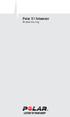 Polar S1 fotsensor Bruksanvisning 1. 2. 3. 4. 5. 6. Grattis! Polar S1 fotsensor är det bästa valet för mätning av hastighet/tempo när du springer. Den överför precisa och noga avlästa mätvärden till din
Polar S1 fotsensor Bruksanvisning 1. 2. 3. 4. 5. 6. Grattis! Polar S1 fotsensor är det bästa valet för mätning av hastighet/tempo när du springer. Den överför precisa och noga avlästa mätvärden till din
CardioPerfect Workstation ABP-modul - Användarhandbok
 Welch Allyn, Inc. 4341 State Street Road Skaneateles Falls, NY 13153 USA www.welchallyn.com 0297 DIR 80012382 Ver. F 1 / 40 Upphovsrätt Copyright 2014, Welch Allyn. Med ensamrätt. Som stöd för den avsedda
Welch Allyn, Inc. 4341 State Street Road Skaneateles Falls, NY 13153 USA www.welchallyn.com 0297 DIR 80012382 Ver. F 1 / 40 Upphovsrätt Copyright 2014, Welch Allyn. Med ensamrätt. Som stöd för den avsedda
Förpackningens innehåll. Ordlista. Powerline Adapter
 Powerline Adapter OBS! Utsätt inte Powerline Adapter för extrema temperaturer. Placera inte enheten i direkt solljus eller i närheten av värmeelement. Använd inte Powerline Adapter i extremt fuktiga eller
Powerline Adapter OBS! Utsätt inte Powerline Adapter för extrema temperaturer. Placera inte enheten i direkt solljus eller i närheten av värmeelement. Använd inte Powerline Adapter i extremt fuktiga eller
Din manual CANON LBP-810 http://sv.yourpdfguides.com/dref/536496
 Du kan läsa rekommendationerna i instruktionsboken, den tekniska specifikationen eller installationsanvisningarna för CANON LBP-810. Du hittar svar på alla dina frågor i instruktionsbok (information, specifikationer,
Du kan läsa rekommendationerna i instruktionsboken, den tekniska specifikationen eller installationsanvisningarna för CANON LBP-810. Du hittar svar på alla dina frågor i instruktionsbok (information, specifikationer,
Version 1.0 09/10. Xerox ColorQube 9301/9302/9303 Internettjänster
 Version 1.0 09/10 Xerox 2010 Xerox Corporation. Med ensamrätt. Opublicerade rättigheter förbehålls enligt upphovsrättslagstiftningen i USA. Innehållet i denna publikation får inte reproduceras i någon
Version 1.0 09/10 Xerox 2010 Xerox Corporation. Med ensamrätt. Opublicerade rättigheter förbehålls enligt upphovsrättslagstiftningen i USA. Innehållet i denna publikation får inte reproduceras i någon
Welch Allyn Connex Spot Monitor Snabbreferenskort
 Welch Allyn Connex Spot Monitor Snabbreferenskort Innehållsförteckning Strömbrytare...2 Stänga av...2 Logga in och välja en profil...2 Batteristatus...2 Ändra profil...2 Starta/Stoppa blodtryck...2 Starta
Welch Allyn Connex Spot Monitor Snabbreferenskort Innehållsförteckning Strömbrytare...2 Stänga av...2 Logga in och välja en profil...2 Batteristatus...2 Ändra profil...2 Starta/Stoppa blodtryck...2 Starta
USER S MANUAL LUFTKONDITIONERING. Modell: AC-110 ANVÄNDARHANDBOK
 USER S MANUAL LUFTKONDITIONERING Modell: AC-110 ANVÄNDARHANDBOK Tack för att du har valt denna luftkonditionering av högsta kvalitet. Läs denna användarhandbok noga innan du använder apparaten. Vid eventuella
USER S MANUAL LUFTKONDITIONERING Modell: AC-110 ANVÄNDARHANDBOK Tack för att du har valt denna luftkonditionering av högsta kvalitet. Läs denna användarhandbok noga innan du använder apparaten. Vid eventuella
SNABBGUIDE FÖR. Installation av Nokia Connectivity Cable Drivers
 SNABBGUIDE FÖR Installation av Nokia Connectivity Cable Drivers Innehåll 1. Inledning...1 2. Krav...1 3. Installera Nokia Connectivity Cable Drivers...2 3.1 Innan du installerar...2 3.2 Installera NOKIA
SNABBGUIDE FÖR Installation av Nokia Connectivity Cable Drivers Innehåll 1. Inledning...1 2. Krav...1 3. Installera Nokia Connectivity Cable Drivers...2 3.1 Innan du installerar...2 3.2 Installera NOKIA
Användarhandbok för InCD Reader
 Användarhandbok för InCD Reader Nero AG Information om upphovsrätt och varumärken Användarhandboken och dess innehåll skyddas av upphovsrätt och tillhör Nero AG. Med ensamrätt. Användarhandboken innehåller
Användarhandbok för InCD Reader Nero AG Information om upphovsrätt och varumärken Användarhandboken och dess innehåll skyddas av upphovsrätt och tillhör Nero AG. Med ensamrätt. Användarhandboken innehåller
Licensinnehavarens ansvar att skydda systemet
 Hur ger jag en patient tillgång att dela data med mig? Hur länkar jag en inbjudan från en patient till patientjournalen i mitt Hur kan delade data från en patient överföras från ACCU CHEK 360 webbhanteringssystemet
Hur ger jag en patient tillgång att dela data med mig? Hur länkar jag en inbjudan från en patient till patientjournalen i mitt Hur kan delade data från en patient överföras från ACCU CHEK 360 webbhanteringssystemet
ALEPH ver. 16 Introduktion
 Fujitsu, Westmansgatan 47, 582 16 Linköping INNEHÅLLSFÖRTECKNING 1. SKRIVBORDET... 1 2. FLYTTA RUNT M.M.... 2 3. LOGGA IN... 3 4. VAL AV DATABAS... 4 5. STORLEK PÅ RUTORNA... 5 6. NAVIGATIONSRUTA NAVIGATIONSTRÄD...
Fujitsu, Westmansgatan 47, 582 16 Linköping INNEHÅLLSFÖRTECKNING 1. SKRIVBORDET... 1 2. FLYTTA RUNT M.M.... 2 3. LOGGA IN... 3 4. VAL AV DATABAS... 4 5. STORLEK PÅ RUTORNA... 5 6. NAVIGATIONSRUTA NAVIGATIONSTRÄD...
Registrera din produkt och få support på SBA3210/00. Användarhandbok
 Registrera din produkt och få support på www.philips.com/welcome SBA3210/00 Användarhandbok 1 Viktigt! Säkerhet Viktiga säkerhetsinstruktioner Läs och ta till dig varningstexten. Följ samtliga instruktioner.
Registrera din produkt och få support på www.philips.com/welcome SBA3210/00 Användarhandbok 1 Viktigt! Säkerhet Viktiga säkerhetsinstruktioner Läs och ta till dig varningstexten. Följ samtliga instruktioner.
1 Suunto Cadence POD Om Suunto Cadence POD INTRODUKTION ANVISNINGAR UNDERHÅLL TEKNISKA SPECIFIKATIONER...
 Användarguide sv 1 Suunto Cadence POD................................................... 3 2 Om Suunto Cadence POD............................................... 5 2.1 INTRODUKTION...............................................
Användarguide sv 1 Suunto Cadence POD................................................... 3 2 Om Suunto Cadence POD............................................... 5 2.1 INTRODUKTION...............................................
Norton 360 Online Användarhandbok
 Användarhandbok Norton 360 Online Användarhandbok Dokumentation version 1,0 2007 Symantec Corporation. Med ensamrätt. Den licensierade programvaran och dokumentationen betraktas som kommersiell programvara
Användarhandbok Norton 360 Online Användarhandbok Dokumentation version 1,0 2007 Symantec Corporation. Med ensamrätt. Den licensierade programvaran och dokumentationen betraktas som kommersiell programvara
Användarhandbok för Nero ControlCenter
 Användarhandbok för Nero ControlCenter Nero AG Information om upphovsrätt och varumärken Användarhandboken till Nero ControlCenter och dess innehåll skyddas av upphovsrätt och tillhör Nero AG. Med ensamrätt.
Användarhandbok för Nero ControlCenter Nero AG Information om upphovsrätt och varumärken Användarhandboken till Nero ControlCenter och dess innehåll skyddas av upphovsrätt och tillhör Nero AG. Med ensamrätt.
Säkerhetskopiering och återställning Användarhandbok
 Säkerhetskopiering och återställning Användarhandbok Copyright 2007-2009 Hewlett-Packard Development Company, L.P. Windows är ett USA-registrerat varumärke som tillhör Microsoft Corporation. Informationen
Säkerhetskopiering och återställning Användarhandbok Copyright 2007-2009 Hewlett-Packard Development Company, L.P. Windows är ett USA-registrerat varumärke som tillhör Microsoft Corporation. Informationen
mobile PhoneTools Användarhandbok
 mobile PhoneTools Användarhandbok Innehåll Systemkrav...2 Innan du installerar...3 Installera mobile PhoneTools...4 Installation och konfigurering av mobiltelefonen...5 Onlineregistrering...7 Avinstallera
mobile PhoneTools Användarhandbok Innehåll Systemkrav...2 Innan du installerar...3 Installera mobile PhoneTools...4 Installation och konfigurering av mobiltelefonen...5 Onlineregistrering...7 Avinstallera
Mäta rakhet Scanning med M7005
 Matematikföretaget jz M7005.metem.se 141121/150411/150704/SJn Mäta rakhet Scanning med M7005 Mätgivare Detalj Mäta rakhet - Scanning 1 (12) Innehåll 1 Ett exempel... 3 2 Beskrivning... 6 2.1 Scanna in
Matematikföretaget jz M7005.metem.se 141121/150411/150704/SJn Mäta rakhet Scanning med M7005 Mätgivare Detalj Mäta rakhet - Scanning 1 (12) Innehåll 1 Ett exempel... 3 2 Beskrivning... 6 2.1 Scanna in
Installationsguide / Användarmanual
 (Ver. 2.6.0) Installationsguide / Användarmanual Innehåll 1. Välkommen Sid 1 Välkommen som Internet kund hos Seth s Bredband Kontrollera att din Internetlåda innehåller: 2. Anslutningsguide Sid 2 Koppla
(Ver. 2.6.0) Installationsguide / Användarmanual Innehåll 1. Välkommen Sid 1 Välkommen som Internet kund hos Seth s Bredband Kontrollera att din Internetlåda innehåller: 2. Anslutningsguide Sid 2 Koppla
Handbok för Nero ImageDrive
 Handbok för Nero ImageDrive Nero AG Information om upphovsrätt och varumärken Användarhandboken till Nero ImageDrive och dess innehåll skyddas av upphovsrätt och tillhör Nero AG. Med ensamrätt. Den här
Handbok för Nero ImageDrive Nero AG Information om upphovsrätt och varumärken Användarhandboken till Nero ImageDrive och dess innehåll skyddas av upphovsrätt och tillhör Nero AG. Med ensamrätt. Den här
Register your product and get support at SBA3010/00. Användarhandbok
 Register your product and get support at www.philips.com/welcome SBA3010/00 Användarhandbok 1 Viktigt! Säkerhet Viktiga säkerhetsinstruktioner Läs och ta till dig varningstexten. Följ samtliga instruktioner.
Register your product and get support at www.philips.com/welcome SBA3010/00 Användarhandbok 1 Viktigt! Säkerhet Viktiga säkerhetsinstruktioner Läs och ta till dig varningstexten. Följ samtliga instruktioner.
samaritan PAD och PDU Saver EVO Användarmanual
 samaritan PAD och PDU Informationen i detta dokument kan komma att förändras utan förvarning och medför inget åtagande för HeartSine Technologies Inc. räkning. Ingen del av denna manual får reproduceras
samaritan PAD och PDU Informationen i detta dokument kan komma att förändras utan förvarning och medför inget åtagande för HeartSine Technologies Inc. räkning. Ingen del av denna manual får reproduceras
FrontPage Express. Ämne: Datorkunskap (Internet) Handledare: Thomas Granhäll
 FrontPage Express I programpaketet Internet Explorer 4.0 och 5.0 ingår också FrontPage Express som installeras vid en fullständig installation. Det är ett program som man kan använda för att skapa egna
FrontPage Express I programpaketet Internet Explorer 4.0 och 5.0 ingår också FrontPage Express som installeras vid en fullständig installation. Det är ett program som man kan använda för att skapa egna
MyDiagnostick 1001R - Manual till enheten UI0003-004 FINAL Revision 1. MyDiagnostick 1001R. Manual till enheten. Sid. 1 av 10
 MyDiagnostick 1001R Manual till enheten Sid. 1 av 10 Innehållsförteckning 1 INLEDNING... 3 1.1 Avsedd användning... 3 1.2 Programvara... 3 1.3 Kontaktuppgifter... 3 1.4 Varningar... 3 2 FÖRPACKNING...
MyDiagnostick 1001R Manual till enheten Sid. 1 av 10 Innehållsförteckning 1 INLEDNING... 3 1.1 Avsedd användning... 3 1.2 Programvara... 3 1.3 Kontaktuppgifter... 3 1.4 Varningar... 3 2 FÖRPACKNING...
MODELL C-HOMWA-1 ANSLUTNINGSSATS, CONNEX (USB) MODELL L-HOMWA-1 ANSLUTNINGSSATS, LXi (RS-232)
 MODELL C-HOMWA-1 ANSLUTNINGSSATS, CONNEX (USB) MODELL L-HOMWA-1 ANSLUTNINGSSATS, LXi (RS-232) BRUKSANVISNING Rev 20110525 Patentsökt ALLMÄNT Tack för att du köpt denna produkt. Det är viktigt att du läser
MODELL C-HOMWA-1 ANSLUTNINGSSATS, CONNEX (USB) MODELL L-HOMWA-1 ANSLUTNINGSSATS, LXi (RS-232) BRUKSANVISNING Rev 20110525 Patentsökt ALLMÄNT Tack för att du köpt denna produkt. Det är viktigt att du läser
HASP-felsökningsguide
 HASP-felsökningsguide Huvudkontor: Trimble Geospatial Division 10368 Westmoor Drive Westminster, CO 80021 USA www.trimble.com Copyright och varumärken: 2005-2013, Trimble Navigation Limited. Med ensamrätt.
HASP-felsökningsguide Huvudkontor: Trimble Geospatial Division 10368 Westmoor Drive Westminster, CO 80021 USA www.trimble.com Copyright och varumärken: 2005-2013, Trimble Navigation Limited. Med ensamrätt.
Nero AG Nero DiscCopy
 Användarhandbok för Nero DiscCopy Nero AG Nero DiscCopy Information om upphovsrätt och varumärken Användarhandboken till Nero DiscCopy och dess innehåll skyddas av upphovsrätt och tillhör Nero AG. Med
Användarhandbok för Nero DiscCopy Nero AG Nero DiscCopy Information om upphovsrätt och varumärken Användarhandboken till Nero DiscCopy och dess innehåll skyddas av upphovsrätt och tillhör Nero AG. Med
WebViewer Manual för administratör. 2013 Nova Software AB
 WebViewer Manual för administratör 2 Manual WebViewer Innehållsförteckning Innehållsförteckning... 2 1 Introduktion... 3 2 Inställningar... 4 2.1 Uppdatera licensinformation... 4 2.2 Inmatning av användaruppgifter...
WebViewer Manual för administratör 2 Manual WebViewer Innehållsförteckning Innehållsförteckning... 2 1 Introduktion... 3 2 Inställningar... 4 2.1 Uppdatera licensinformation... 4 2.2 Inmatning av användaruppgifter...
Inbyggd programvara för DiMAGE X1, v 1.10
 www.konicaminolta.com www.konicaminoltasupport.com Inbyggd programvara för DiMAGE X1, v 1.10 I det här avsnittet beskrivs hur du installerar den inbyggda programvaran v 1.10 för DiMAGE X1; programvara
www.konicaminolta.com www.konicaminoltasupport.com Inbyggd programvara för DiMAGE X1, v 1.10 I det här avsnittet beskrivs hur du installerar den inbyggda programvaran v 1.10 för DiMAGE X1; programvara
Din manual CANON LBP-3300 http://sv.yourpdfguides.com/dref/536449
 Du kan läsa rekommendationerna i instruktionsboken, den tekniska specifikationen eller installationsanvisningarna för CANON LBP-3300. Du hittar svar på alla dina frågor i CANON LBP-3300 instruktionsbok
Du kan läsa rekommendationerna i instruktionsboken, den tekniska specifikationen eller installationsanvisningarna för CANON LBP-3300. Du hittar svar på alla dina frågor i CANON LBP-3300 instruktionsbok
s3+ stegsensor W.I.N.D. Bruksanvisning
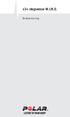 s3+ stegsensor W.I.N.D. Bruksanvisning 1. 2. 3. 4. 5. Grattis! Polar s3+ stegsensor TM W.I.N.D. är det bästa valet om du vill förbättra din löpteknik och -effektivitet. Genom användning av känsliga rörelsesensorer
s3+ stegsensor W.I.N.D. Bruksanvisning 1. 2. 3. 4. 5. Grattis! Polar s3+ stegsensor TM W.I.N.D. är det bästa valet om du vill förbättra din löpteknik och -effektivitet. Genom användning av känsliga rörelsesensorer
Användarhandbok för Nero DriveSpeed
 Användarhandbok för Nero DriveSpeed Nero AG Information om upphovsrätt och varumärken Handboken till Nero DriveSpeed och dess innehåll skyddas av upphovsrätt och tillhör Nero AG. Med ensamrätt. Denna handbok
Användarhandbok för Nero DriveSpeed Nero AG Information om upphovsrätt och varumärken Handboken till Nero DriveSpeed och dess innehåll skyddas av upphovsrätt och tillhör Nero AG. Med ensamrätt. Denna handbok
Användarmanual Onepix MDX Installer 1.1 SVENSK
 Användarmanual Onepix MDX Installer 1.1 SVENSK 2 Onepix1 1_IFU_MDX Installer 1 0_SE_004 Viktig information... 3 Systemkrav... 3 Om Onepix MDX Installer... 3 Installation av MDX-3 sensordrivrutin... 3 Installation
Användarmanual Onepix MDX Installer 1.1 SVENSK 2 Onepix1 1_IFU_MDX Installer 1 0_SE_004 Viktig information... 3 Systemkrav... 3 Om Onepix MDX Installer... 3 Installation av MDX-3 sensordrivrutin... 3 Installation
GA310 Vibration Steering Wheel RS-100
 GA310 Vibration Steering Wheel RS-100 OBS! Utsätt inte Vibration Steering Wheel RS-100 för extrema temperaturer. Placera inte enheten i direkt solljus eller i närheten av värmeelement. Använd inte Vibration
GA310 Vibration Steering Wheel RS-100 OBS! Utsätt inte Vibration Steering Wheel RS-100 för extrema temperaturer. Placera inte enheten i direkt solljus eller i närheten av värmeelement. Använd inte Vibration
Snabbguide Överföring av resultat till PC. systemsure Plus
 Snabbguide Överföring av resultat till PC systemsure Plus Så här enkelt sparar du mätresultaten från instumentet till datorn Först måste programvaran installeras på din PC. Sätt CDn i CD-ROM läsaren och
Snabbguide Överföring av resultat till PC systemsure Plus Så här enkelt sparar du mätresultaten från instumentet till datorn Först måste programvaran installeras på din PC. Sätt CDn i CD-ROM läsaren och
samaritan PAD och PDU Saver EVO Användarmanual
 samaritan PAD och PDU Användarmanual Informationen i detta dokument kan komma att förändras utan förvarning och medför inget åtagande för HeartSine Technologies Inc. räkning. Ingen del av denna manual
samaritan PAD och PDU Användarmanual Informationen i detta dokument kan komma att förändras utan förvarning och medför inget åtagande för HeartSine Technologies Inc. räkning. Ingen del av denna manual
Användarmanual TextAppen Online
 Användarmanual TextAppen Online Innehåll Innehåll... 2 Registera dig... 3 Logga in på Textappen online... 5 Samtal... 6 Ringa samtal... 6 Avsluta samtal... 7 Spara samtal... 7 Besvara samtal... 8 Ringa
Användarmanual TextAppen Online Innehåll Innehåll... 2 Registera dig... 3 Logga in på Textappen online... 5 Samtal... 6 Ringa samtal... 6 Avsluta samtal... 7 Spara samtal... 7 Besvara samtal... 8 Ringa
Handledning för Installation av etikettskrivare
 Handledning för Installation av etikettskrivare Windows 7 Expert Systems 2011 Expert Systems kundtjänst: Senast Uppdaterad: 15-02-23 Exder Etikettskrivare Windows 7 Sida 2 av 23 Innehållsförteckning 1.
Handledning för Installation av etikettskrivare Windows 7 Expert Systems 2011 Expert Systems kundtjänst: Senast Uppdaterad: 15-02-23 Exder Etikettskrivare Windows 7 Sida 2 av 23 Innehållsförteckning 1.
ViTal. Talsyntes. Användarhandledning
 ViTal Talsyntes Användarhandledning Introduktion ViTal är ett program som utvecklats för att med hjälp av artificiellt tal vara ett stöd vid läsning och skrivning. ViTal kan användas både i undervisning
ViTal Talsyntes Användarhandledning Introduktion ViTal är ett program som utvecklats för att med hjälp av artificiellt tal vara ett stöd vid läsning och skrivning. ViTal kan användas både i undervisning
Mirasys 5.10. Användarguide: Live Sök Export. November 2010. Bygger på delar ur dokumentet Mirasys NVR 5.10 Användarvägledning Mirasys, Ltd.
 Mirasys 5.10 Användarguide: Live Sök Export November 2010 TTC_TI_Mirasys_Anvandarguide/EW Bygger på delar ur dokumentet Mirasys NVR 5.10 Användarvägledning Mirasys, Ltd. Sida 1 Innehållsförteckning Inloggning...
Mirasys 5.10 Användarguide: Live Sök Export November 2010 TTC_TI_Mirasys_Anvandarguide/EW Bygger på delar ur dokumentet Mirasys NVR 5.10 Användarvägledning Mirasys, Ltd. Sida 1 Innehållsförteckning Inloggning...
Snabbstartsguide. Verktygsfältet Snabbåtkomst Kommandona här är alltid synliga. Högerklicka på ett kommando om du vill lägga till det här.
 Snabbstartsguide Microsoft Word 2013 ser annorlunda ut jämfört med tidigare versioner, så vi har skapat den här guiden så att du så snabbt som möjligt ska komma igång. Verktygsfältet Snabbåtkomst Kommandona
Snabbstartsguide Microsoft Word 2013 ser annorlunda ut jämfört med tidigare versioner, så vi har skapat den här guiden så att du så snabbt som möjligt ska komma igång. Verktygsfältet Snabbåtkomst Kommandona
Användarhandbok för Nero DriveSpeed
 Användarhandbok för Nero DriveSpeed Nero AG Information om upphovsrätt och varumärken Handboken till Nero DriveSpeed och dess innehåll skyddas av upphovsrätt och tillhör Nero AG. Med ensamrätt. Denna handbok
Användarhandbok för Nero DriveSpeed Nero AG Information om upphovsrätt och varumärken Handboken till Nero DriveSpeed och dess innehåll skyddas av upphovsrätt och tillhör Nero AG. Med ensamrätt. Denna handbok
.dk. www. Hygiea Resa Dusch- och toalettstol. Bruksanvisning. HMN a/s
 Hygiea Resa Dusch- och toalettstol Bruksanvisning INNEHÅLLSFÖRTECKNING GENERELT 3 INLEDNING 3 ANVÄNDING 3 FÖRVÄNTAT LIVSLÄNGD 3 GARANTI 3 RESERVDELA, KLAGOMÅL 3 SÄKERHET 4 ANVÄNDING 4 VARNING 4 RISK AV
Hygiea Resa Dusch- och toalettstol Bruksanvisning INNEHÅLLSFÖRTECKNING GENERELT 3 INLEDNING 3 ANVÄNDING 3 FÖRVÄNTAT LIVSLÄNGD 3 GARANTI 3 RESERVDELA, KLAGOMÅL 3 SÄKERHET 4 ANVÄNDING 4 VARNING 4 RISK AV
Molnplattform. Version 1.0. Användarhandbok
 Molnplattform Version 1.0 Användarhandbok September 2017 www.lexmark.com Innehåll 2 Innehåll Ändringshistorik...3 Översikt... 4 Komma igång...5 Systemkrav... 5 Öppna molnplattformen...5 Öppna Print Management-webbportalen...
Molnplattform Version 1.0 Användarhandbok September 2017 www.lexmark.com Innehåll 2 Innehåll Ändringshistorik...3 Översikt... 4 Komma igång...5 Systemkrav... 5 Öppna molnplattformen...5 Öppna Print Management-webbportalen...
Användarmanual Elevdator
 Användarmanual Elevdator UBG Elev-PC Introduktion Innehållsförteckning 1 GENERELL INFORMATION... 2 1.1 Garanti och försäkring... 2 1.2 Innehåll i datorpaket... 2 2 TIPS FÖR ANVÄNDNING AV DIN DATOR... 2
Användarmanual Elevdator UBG Elev-PC Introduktion Innehållsförteckning 1 GENERELL INFORMATION... 2 1.1 Garanti och försäkring... 2 1.2 Innehåll i datorpaket... 2 2 TIPS FÖR ANVÄNDNING AV DIN DATOR... 2
Handbok för skrivarprogramvara
 Handbok för skrivarprogramvara (För Canon Compact Photo Printer Solution Disk Version 6) Windows 1 Innehåll Säkerhetsföreskrifter...3 Läs det här först...4 Handboken...4 Flödesdiagram för utskrift...5
Handbok för skrivarprogramvara (För Canon Compact Photo Printer Solution Disk Version 6) Windows 1 Innehåll Säkerhetsföreskrifter...3 Läs det här först...4 Handboken...4 Flödesdiagram för utskrift...5
RESPIRATORISK AVKÄNNINGS- LEDNING
 RESPIRATORISK AVKÄNNINGS- LEDNING 4340 Teknisk handbok ONLY Förklaringar av symboler på produkten eller förpackningens etikett Försiktighet, se medföljande dokument eifu indicator Se bruksanvisningen
RESPIRATORISK AVKÄNNINGS- LEDNING 4340 Teknisk handbok ONLY Förklaringar av symboler på produkten eller förpackningens etikett Försiktighet, se medföljande dokument eifu indicator Se bruksanvisningen
Welch Allyn Connex -enheter snabbreferenskort. Swedish
 Welch Allyn Connex -enheter snabbreferenskort Swedish 80019404 Welch Allyn Connex -enheter snabbreferenskort Ström på/displayens energisparläge Sitter på enhetens kåpa Sätter på monitorn Kort tryckning
Welch Allyn Connex -enheter snabbreferenskort Swedish 80019404 Welch Allyn Connex -enheter snabbreferenskort Ström på/displayens energisparläge Sitter på enhetens kåpa Sätter på monitorn Kort tryckning
Novell Vibe Add-In 1.0.1
 Novell Vibe Add-In 1.0.1 1 juli 2013 Novell Snabbintroduktion Med Novell Vibe Add-In för Microsoft Office kan du arbeta med dokument på Vibe-webbplatsen utan att lämna Microsoft Office. Du kan enkelt bläddra
Novell Vibe Add-In 1.0.1 1 juli 2013 Novell Snabbintroduktion Med Novell Vibe Add-In för Microsoft Office kan du arbeta med dokument på Vibe-webbplatsen utan att lämna Microsoft Office. Du kan enkelt bläddra
Hårddiskenhet (med monteringskonsol) Bruksanvisning
 Hårddiskenhet (med monteringskonsol) Bruksanvisning CECH-ZHD1 7020228 Kompatibel maskinvara PlayStation 3-system (CECH-400x-serien) Försiktighetsåtgärder Säkerställ att produkten används på ett säkert
Hårddiskenhet (med monteringskonsol) Bruksanvisning CECH-ZHD1 7020228 Kompatibel maskinvara PlayStation 3-system (CECH-400x-serien) Försiktighetsåtgärder Säkerställ att produkten används på ett säkert
Användarhandbok för Nokia Display Headset HS Utgåva 1
 Användarhandbok för Nokia Display Headset HS-6 9232425 Utgåva 1 KONFORMITETSDEKLARATION Vi, NOKIA CORPORATION, tillkännager under vårt ensamma ansvar att produkten HS-6 uppfyller villkoren i följande EU-direktiv:
Användarhandbok för Nokia Display Headset HS-6 9232425 Utgåva 1 KONFORMITETSDEKLARATION Vi, NOKIA CORPORATION, tillkännager under vårt ensamma ansvar att produkten HS-6 uppfyller villkoren i följande EU-direktiv:
VI PRESENTERAR Welch Allyns hjärtlungsortiment
 Gör praktiken ännu effektivare på bara ett hjärtslag... VI PRESENTERAR Welch Allyns hjärtlungsortiment Ett flexibelt, journalkompatibelt sortiment hjä Arbeta snabbare och effektivare utan att ändra ditt
Gör praktiken ännu effektivare på bara ett hjärtslag... VI PRESENTERAR Welch Allyns hjärtlungsortiment Ett flexibelt, journalkompatibelt sortiment hjä Arbeta snabbare och effektivare utan att ändra ditt
Kapitel 33. Presentationer med PowerPoint
 Kapitel 33 Presentationer med PowerPoint 164 165 Kapitel 33 Vad visas på skärmen? 33 I Microsoft Office PowerPoint 2010 finns ett antal verktyg och funktioner som kan användas till att skapa välformaterade
Kapitel 33 Presentationer med PowerPoint 164 165 Kapitel 33 Vad visas på skärmen? 33 I Microsoft Office PowerPoint 2010 finns ett antal verktyg och funktioner som kan användas till att skapa välformaterade
5HVLVWHQVWDEHOO 'DWD3DUWQHU. Er partner inom data
 5HVLVWHQVWDEHOO Tack för att du valde programmet 5HVLVWHQVWDEHOO! Vi hoppas att programmet ska vara till stor hjälp i ditt arbete. Har du synpunkter på programmet är du mycket välkommen att höra av dig
5HVLVWHQVWDEHOO Tack för att du valde programmet 5HVLVWHQVWDEHOO! Vi hoppas att programmet ska vara till stor hjälp i ditt arbete. Har du synpunkter på programmet är du mycket välkommen att höra av dig
Acrobat 9. Adobe. Grundkurs
 Acrobat 9 Adobe Grundkurs Innehållsförteckning 1 Vad är Acrobat 9?...5 Kort om programmet... 5 Användningsområden... 6 Vad är PDF lite teori... 7 Starta och stänga Acrobat 9... 8 Starta programmet... 8
Acrobat 9 Adobe Grundkurs Innehållsförteckning 1 Vad är Acrobat 9?...5 Kort om programmet... 5 Användningsområden... 6 Vad är PDF lite teori... 7 Starta och stänga Acrobat 9... 8 Starta programmet... 8
Welch Allyns EKG-skrivare CP 100 och CP 200
 Welch Allyns EKG-skrivare CP 100 och CP 200 Funktionsspecifikationer Mått 41,1 cm B x 39,7 cm D x 15,7 cm H Vikt LCD-skärm för kurvor Typ av tangentbord Papperstyp Tekniska specifikationer 5,3 kg med batteri
Welch Allyns EKG-skrivare CP 100 och CP 200 Funktionsspecifikationer Mått 41,1 cm B x 39,7 cm D x 15,7 cm H Vikt LCD-skärm för kurvor Typ av tangentbord Papperstyp Tekniska specifikationer 5,3 kg med batteri
Så här startar du P-touch Editor
 Så här startar du P-touch Editor Version 0 SWE Introduktion Viktig kommentar Innehållet i det här dokumentet och produktspecifikationerna kan ändras utan föregående meddelande. Brother förbehåller sig
Så här startar du P-touch Editor Version 0 SWE Introduktion Viktig kommentar Innehållet i det här dokumentet och produktspecifikationerna kan ändras utan föregående meddelande. Brother förbehåller sig
Uppdatering av programvaror Användarhandbok
 Uppdatering av programvaror Användarhandbok Copyright 2008 Hewlett-Packard Development Company, L.P. Windows är ett USA-registrerat varumärke som tillhör Microsoft Corporation. Informationen i detta dokument
Uppdatering av programvaror Användarhandbok Copyright 2008 Hewlett-Packard Development Company, L.P. Windows är ett USA-registrerat varumärke som tillhör Microsoft Corporation. Informationen i detta dokument
WC004 - Nightvision Chatcam. Viktigt! Installera drivrutinen innan anslutning av Sweex Nightvision Chatcam!
 WC004 - Nightvision Chatcam Inledning Utsätt inte Sweex Nightvision Chatcam för extrema temperaturer. Placera inte enheten i direkt solljus eller i närheten av värmeelement. Använd inte Sweex Nightvision
WC004 - Nightvision Chatcam Inledning Utsätt inte Sweex Nightvision Chatcam för extrema temperaturer. Placera inte enheten i direkt solljus eller i närheten av värmeelement. Använd inte Sweex Nightvision
STIMULERINGS- LEDNING
 STIMULERINGS- LEDNING 4063 Teknisk handbok ONLY Förklaringar av symboler på produkten eller förpackningens etikett Försiktighet, se medföljande dokument Se bruksanvisningen Endast för användare i USA
STIMULERINGS- LEDNING 4063 Teknisk handbok ONLY Förklaringar av symboler på produkten eller förpackningens etikett Försiktighet, se medföljande dokument Se bruksanvisningen Endast för användare i USA
Visteon webbportal - Instruktioner
 Instruktionerna på följande sidor sammanfattas nedan: Inloggning Första lösenordsändring Användning av funktionen Formulär för begäran om direktreparation för att slutföra och skicka ett formulär för begäran
Instruktionerna på följande sidor sammanfattas nedan: Inloggning Första lösenordsändring Användning av funktionen Formulär för begäran om direktreparation för att slutföra och skicka ett formulär för begäran
Telia Connect för Windows
 Telia Connect för Windows Version 3.0 Användarguide Updaterad: 3 juli 2007 Innehåll Ansluta till Internet...3 Information som presenteras av Telia Connect...4 Konfiguration av Telia Connect...7 Fliken
Telia Connect för Windows Version 3.0 Användarguide Updaterad: 3 juli 2007 Innehåll Ansluta till Internet...3 Information som presenteras av Telia Connect...4 Konfiguration av Telia Connect...7 Fliken
PROTIMETER. HygroMaster-L. BLD7750L och BLD7751L Användarhandbok. Amphenol Advanced Sensors
 PROTIMETER HygroMaster-L BLD7750L och BLD7751L Användarhandbok Amphenol Advanced Sensors INS7751_SV Rev. C Mars. 2019 2 INS7751 Rev. A Innehåll Snabbstartsguide... 4 1. Introduktion... 5 2. Säkerhetsfrågor...
PROTIMETER HygroMaster-L BLD7750L och BLD7751L Användarhandbok Amphenol Advanced Sensors INS7751_SV Rev. C Mars. 2019 2 INS7751 Rev. A Innehåll Snabbstartsguide... 4 1. Introduktion... 5 2. Säkerhetsfrågor...
Registrera din produkt och få support på SBA3110/00. Användarhandbok
 Registrera din produkt och få support på www.philips.com/welcome SBA3110/00 Användarhandbok 1 Viktigt! Säkerhet Viktiga säkerhetsinstruktioner Läs och ta till dig varningstexten. Följ samtliga instruktioner.
Registrera din produkt och få support på www.philips.com/welcome SBA3110/00 Användarhandbok 1 Viktigt! Säkerhet Viktiga säkerhetsinstruktioner Läs och ta till dig varningstexten. Följ samtliga instruktioner.
Nokia C110/C111 nätverkskort för trådlöst LAN. Installationshandbok
 Nokia C110/C111 nätverkskort för trådlöst LAN Installationshandbok KONFORMITETSDEKLARATION Vi, NOKIA MOBILE PHONES Ltd, tillkännager under vårt ensamma ansvar att produkterna DTN-10 och DTN-11 uppfyller
Nokia C110/C111 nätverkskort för trådlöst LAN Installationshandbok KONFORMITETSDEKLARATION Vi, NOKIA MOBILE PHONES Ltd, tillkännager under vårt ensamma ansvar att produkterna DTN-10 och DTN-11 uppfyller
Svensk version. Inledning. Lådans innehåll. Viktigt! WC050 Sweex Webcam 1.3 Megapixel USB 2.0
 WC050 Sweex Webcam 1.3 Megapixel USB 2.0 Inledning Först och främst tackar vi dig till ditt köp av denna Sweex Webcam 1.3 Megapixel USB 2.0. Med denna webbkamera kan du enkelt kommunicera med dina vänner
WC050 Sweex Webcam 1.3 Megapixel USB 2.0 Inledning Först och främst tackar vi dig till ditt köp av denna Sweex Webcam 1.3 Megapixel USB 2.0. Med denna webbkamera kan du enkelt kommunicera med dina vänner
CardioPerfect Workstation Användarhandbok
 Welch Allyn 4341 State Street Road Skaneateles Falls, NY 13153-0220 USA www.welchallyn.com 0297 DIR 80012386 Ver. E 1 / 38 Upphovsrätt Copyright 2013, Welch Allyn. Med ensamrätt. Som stöd för den avsedda
Welch Allyn 4341 State Street Road Skaneateles Falls, NY 13153-0220 USA www.welchallyn.com 0297 DIR 80012386 Ver. E 1 / 38 Upphovsrätt Copyright 2013, Welch Allyn. Med ensamrätt. Som stöd för den avsedda
Bruksanvisning Bläckfisken USB
 Bruksanvisning Bläckfisken USB Kontaktanslutning till datorer och pekplattor Tel/Fax.: 013-712 70 Östra Harg Torpängen 585 91 Linköping E-post: info@hargdata.se Hemsida: www.hargdata.se Innehållsförteckning:
Bruksanvisning Bläckfisken USB Kontaktanslutning till datorer och pekplattor Tel/Fax.: 013-712 70 Östra Harg Torpängen 585 91 Linköping E-post: info@hargdata.se Hemsida: www.hargdata.se Innehållsförteckning:
Nokia Stereoheadset WH /1
 Nokia Stereoheadset WH-700 7 9206935/1 2007 Nokia. Alla rättigheter förbehållna. Nokia och Nokia Connecting People är registrerade varumärken som tillhör Nokia Corporation. Andra produkt- och företagsnamn
Nokia Stereoheadset WH-700 7 9206935/1 2007 Nokia. Alla rättigheter förbehållna. Nokia och Nokia Connecting People är registrerade varumärken som tillhör Nokia Corporation. Andra produkt- och företagsnamn
TellStick - Installationsguide 1/22. Innehåll
 1/22 Innehåll Användarmanual för TellStick...2 Välkommen...2 Installera TellStick...2 1. Installation av mjukvaran...2 2. Installera hårdvaran...7 TelldusCenter...10 1. Lägga till en ny enhet...10 2. Sätta
1/22 Innehåll Användarmanual för TellStick...2 Välkommen...2 Installera TellStick...2 1. Installation av mjukvaran...2 2. Installera hårdvaran...7 TelldusCenter...10 1. Lägga till en ny enhet...10 2. Sätta
Registrera din produkt och få support på TCP320/00. Användarhandbok
 Registrera din produkt och få support på www.philips.com/welcome TCP320/00 Användarhandbok 1 Viktigt! Säkerhet Viktiga säkerhetsinstruktioner Läs de här instruktionerna. Följ samtliga instruktioner. Använd
Registrera din produkt och få support på www.philips.com/welcome TCP320/00 Användarhandbok 1 Viktigt! Säkerhet Viktiga säkerhetsinstruktioner Läs de här instruktionerna. Följ samtliga instruktioner. Använd
Windows 98 och Windows Me
 Det här avsnittet omfattar: "Förberedelser" på sidan 3-30 "Snabbinstallation från cd skiva" på sidan 3-31 "Andra installationsmetoder" på sidan 3-31 "Felsökning i " på sidan 3-33 Förberedelser 1. Kontrollera
Det här avsnittet omfattar: "Förberedelser" på sidan 3-30 "Snabbinstallation från cd skiva" på sidan 3-31 "Andra installationsmetoder" på sidan 3-31 "Felsökning i " på sidan 3-33 Förberedelser 1. Kontrollera
Återrapportering Ledsagarservice och avlösning i hemmet
 Återrapportering Ledsagarservice och avlösning i hemmet Viktigt att veta innan du börjar: Grovplanera alla insatserna! Endast grovplanerade insatser dyker upp i återrapporteringen. Det innebär att du bör
Återrapportering Ledsagarservice och avlösning i hemmet Viktigt att veta innan du börjar: Grovplanera alla insatserna! Endast grovplanerade insatser dyker upp i återrapporteringen. Det innebär att du bör
Börja här. Justera bläckpatronerna utan en dator. Svenska
 Börja här Justera bläckpatronerna utan en dator Se till att du har följt instruktionerna på sidan Inställningar så att maskinvaran är installerad. Fortsätt med följande steg för att optimera utskriftskvaliteten.
Börja här Justera bläckpatronerna utan en dator Se till att du har följt instruktionerna på sidan Inställningar så att maskinvaran är installerad. Fortsätt med följande steg för att optimera utskriftskvaliteten.
AIR NEXT USER MANUAL
 AIR NEXT USER MANUAL VAD FINNS I BOXEN 62 KOM IGÅNG 1 2 3 Ladda ner NuvoAir-appen från App Store eller Google Play. Aktivera Bluetooth på din mobila enhet. Tillåt appen att komma åt och använda Bluetooth
AIR NEXT USER MANUAL VAD FINNS I BOXEN 62 KOM IGÅNG 1 2 3 Ladda ner NuvoAir-appen från App Store eller Google Play. Aktivera Bluetooth på din mobila enhet. Tillåt appen att komma åt och använda Bluetooth
Din manual SUUNTO MEMORY BELT http://sv.yourpdfguides.com/dref/2350515
 Du kan läsa rekommendationerna i instruktionsboken, den tekniska specifikationen eller installationsanvisningarna för SUUNTO MEMORY BELT. Du hittar svar på alla dina frågor i instruktionsbok (information,
Du kan läsa rekommendationerna i instruktionsboken, den tekniska specifikationen eller installationsanvisningarna för SUUNTO MEMORY BELT. Du hittar svar på alla dina frågor i instruktionsbok (information,
Bruksanvisning Brother Meter Read Tool
 Bruksanvisning Brother Meter Read Tool SWE Version 0 Copyright Copyright 2017 Brother Industries, Ltd. Med ensamrätt. Innehållet i det här dokumentet kan ändras utan föregående meddelande. Programvaran
Bruksanvisning Brother Meter Read Tool SWE Version 0 Copyright Copyright 2017 Brother Industries, Ltd. Med ensamrätt. Innehållet i det här dokumentet kan ändras utan föregående meddelande. Programvaran
Din manual NOKIA 5140 http://sv.yourpdfguides.com/dref/821557
 Du kan läsa rekommendationerna i instruktionsboken, den tekniska specifikationen eller installationsanvisningarna för NOKIA 5140. Du hittar svar på alla dina frågor i NOKIA 5140 instruktionsbok (information,
Du kan läsa rekommendationerna i instruktionsboken, den tekniska specifikationen eller installationsanvisningarna för NOKIA 5140. Du hittar svar på alla dina frågor i NOKIA 5140 instruktionsbok (information,
Handicom. Symbol for Windows. Encyklopedi. Version 3.4
 Handicom Symbol for Windows Encyklopedi Version 3.4 Handicom, Nederländerna/Frölunda Data AB 2009 Innehåll Installation och licenser...2 1. Inledning...4 1.1 Vad är Encyklopedi?...4 2. Encyklopedis huvudmeny...5
Handicom Symbol for Windows Encyklopedi Version 3.4 Handicom, Nederländerna/Frölunda Data AB 2009 Innehåll Installation och licenser...2 1. Inledning...4 1.1 Vad är Encyklopedi?...4 2. Encyklopedis huvudmeny...5
Förpackningens innehåll. Ordlista. Powerline Adapter
 Powerline Adapter OBS! Utsätt inte Powerline Adapter för extrema temperaturer. Placera inte enheten i direkt solljus eller i närheten av värmeelement. Använd inte Powerline Adapter i extremt fuktiga eller
Powerline Adapter OBS! Utsätt inte Powerline Adapter för extrema temperaturer. Placera inte enheten i direkt solljus eller i närheten av värmeelement. Använd inte Powerline Adapter i extremt fuktiga eller
Alcatel First Reflexes. Alcatel. OmniPCX Office ARCHITECTS OF AN INTERNET WORLD
 Alcatel First Reflexes Alcatel OmniPCX Office ARCHITECTS OF AN INTERNET WORLD Hur används denna manual? How Du förfogar över en digital apparat Alcatel First Reflexes. Denna apparat som är mycket enkel
Alcatel First Reflexes Alcatel OmniPCX Office ARCHITECTS OF AN INTERNET WORLD Hur används denna manual? How Du förfogar över en digital apparat Alcatel First Reflexes. Denna apparat som är mycket enkel
Sweex Powerline 200 Adapter
 Sweex Powerline 200 Adapter Inledning Utsätt inte Sweex Powerline Ethernet-adapter 200 Mbps för extrema temperaturer. Placera inte enheten i direkt solljus eller nära värmeelement. Använd inte Sweex Powerline
Sweex Powerline 200 Adapter Inledning Utsätt inte Sweex Powerline Ethernet-adapter 200 Mbps för extrema temperaturer. Placera inte enheten i direkt solljus eller nära värmeelement. Använd inte Sweex Powerline
CardioPerfect Workstation Användarhandbok
 Welch Allyn 4341 State Street Road Skaneateles Falls, NY 13153-0220 USA www.welchallyn.com 0297 DIR 80012386 Ver. D Upphovsrätt Copyright 2011, Welch Allyn. Med ensamrätt. Som stöd för den avsedda användningen
Welch Allyn 4341 State Street Road Skaneateles Falls, NY 13153-0220 USA www.welchallyn.com 0297 DIR 80012386 Ver. D Upphovsrätt Copyright 2011, Welch Allyn. Med ensamrätt. Som stöd för den avsedda användningen
Windows NT 4.x. Förberedelser. Snabbinstallation från cd-skiva. Phaser 4500 laserskrivare
 Windows NT 4.x Det här avsnittet omfattar: "Förberedelser" på sidan 3-21 "Snabbinstallation från cd-skiva" på sidan 3-21 "Andra installationsmetoder" på sidan 3-22 "Felsökning i Windows NT 4.x (TCP/IP)"
Windows NT 4.x Det här avsnittet omfattar: "Förberedelser" på sidan 3-21 "Snabbinstallation från cd-skiva" på sidan 3-21 "Andra installationsmetoder" på sidan 3-22 "Felsökning i Windows NT 4.x (TCP/IP)"
Hantera dokument i arkivet
 Hantera dokument i arkivet 2 Innehållsförteckning 1. SÖK EFTER DOKUMENT... 4 2. ÖPPNA ETT DOKUMENT... 5 3. BLÄDDRA MELLAN DOKUMENT... 6 4. STÄNG ETT ÖPPNAT DOKUMENT... 6 5. SPARA EN SÖKNING... 7 6. VÄLJ
Hantera dokument i arkivet 2 Innehållsförteckning 1. SÖK EFTER DOKUMENT... 4 2. ÖPPNA ETT DOKUMENT... 5 3. BLÄDDRA MELLAN DOKUMENT... 6 4. STÄNG ETT ÖPPNAT DOKUMENT... 6 5. SPARA EN SÖKNING... 7 6. VÄLJ
